Page 1

Принтер серии HP Color LaserJet CP3525
Руководство пользователя встроенного
Web-сервера HP
www.hp.com/support/cljcp3525
Page 2
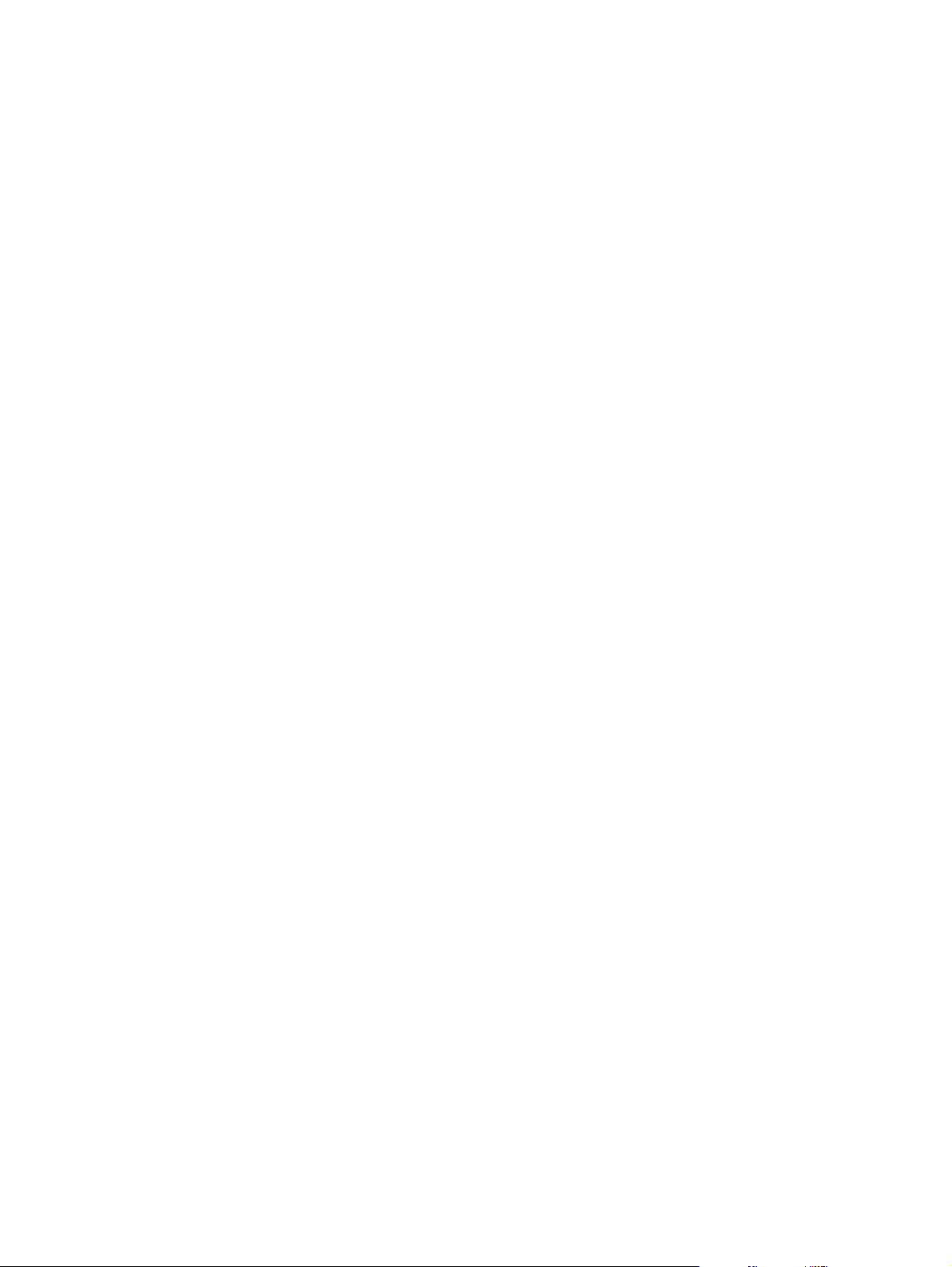
Page 3
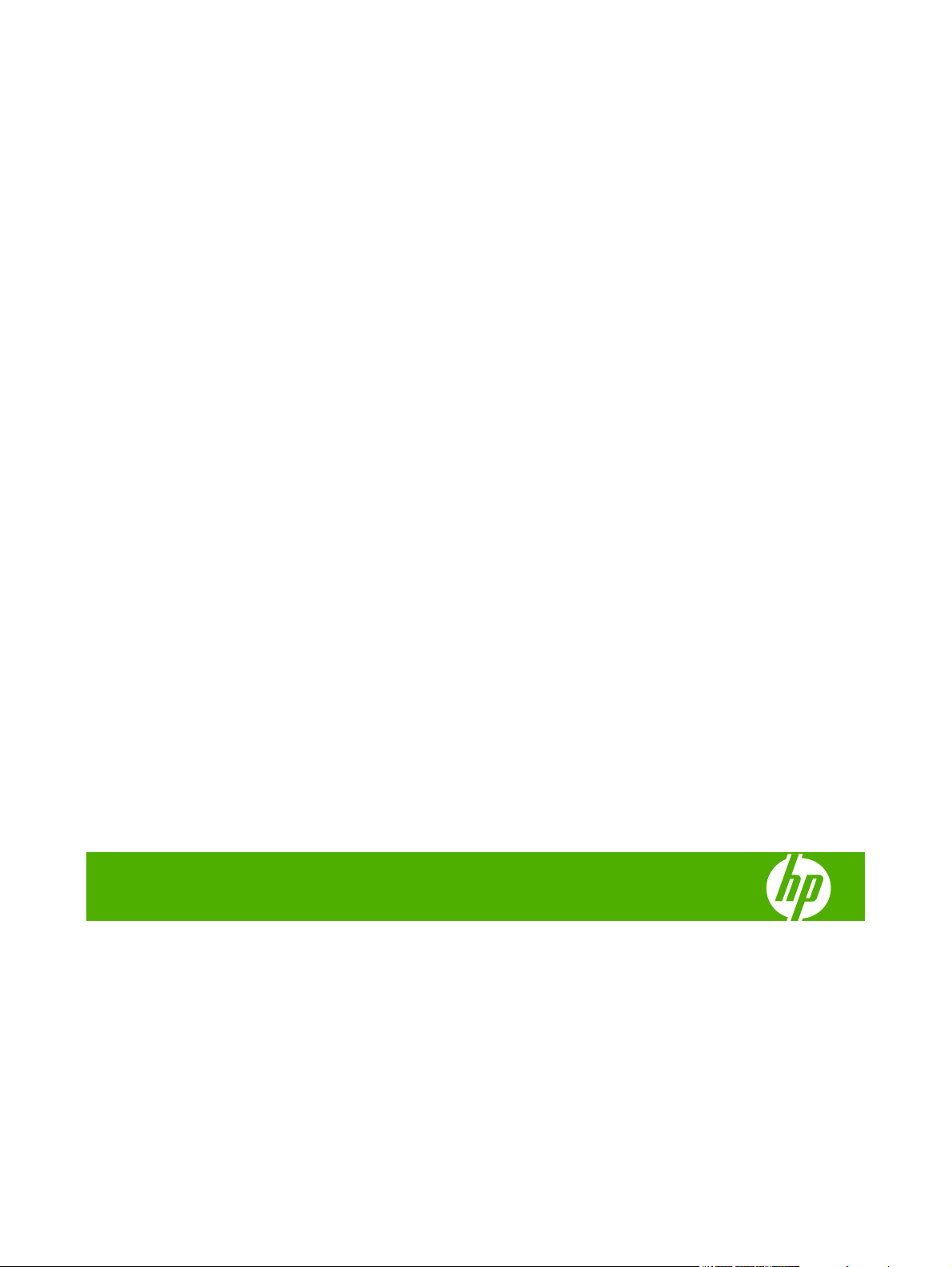
Встроенный Web-сервер НР Color LaserJet
CP3525
Руководство пользователя
Page 4
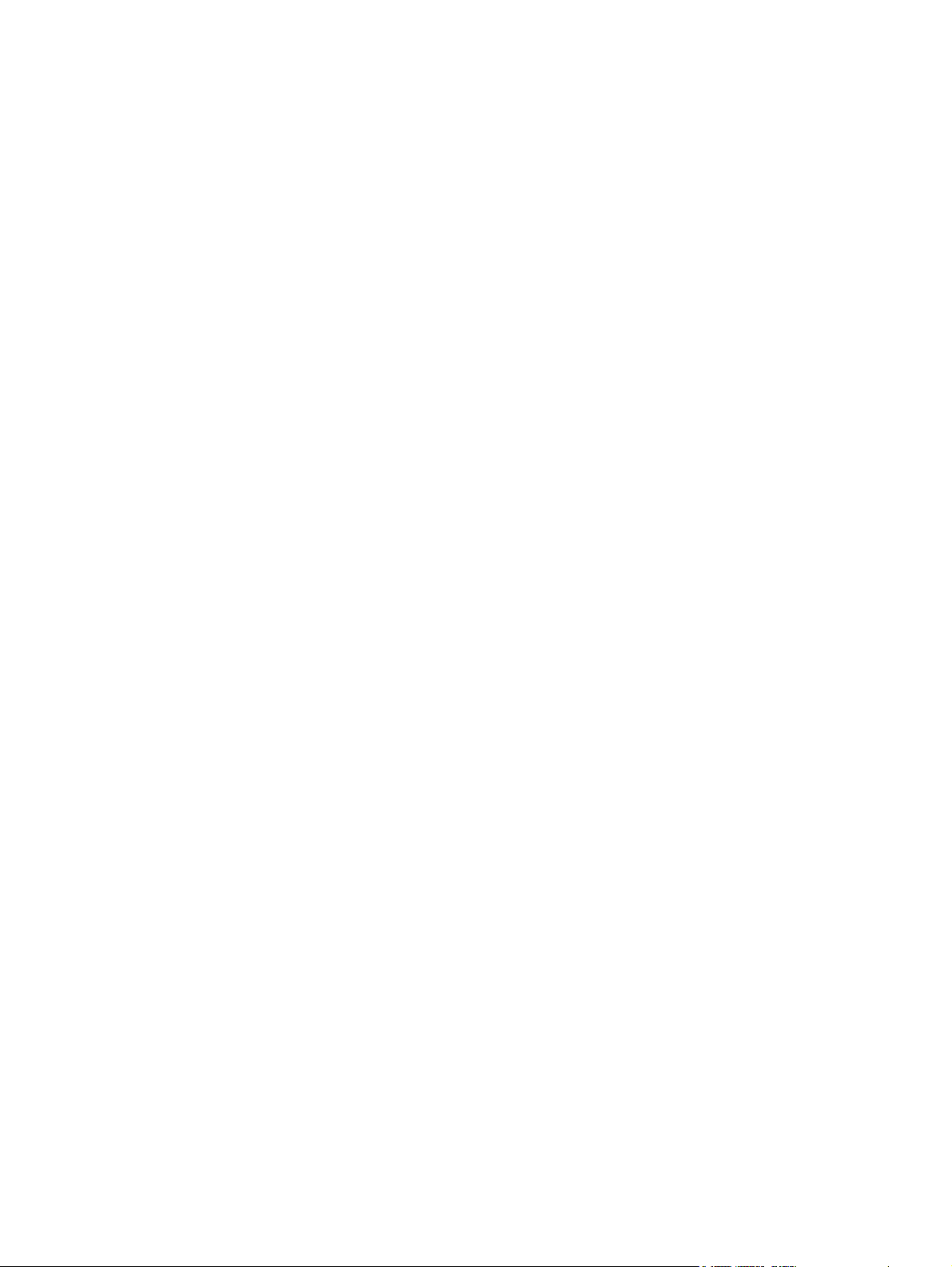
Авторское право и гарантия
Товарные знаки и авторские права
© 2008 Copyright Hewlett-Packard
Development Company, L.P.
Воспроизведение, адаптация или
перевод без предварительного
письменного разрешения запрещены за
исключением случаев, разрешенных
законами об авторских правах.
Содержащаяся здесь информация может
быть изменена без уведомления.
Единственными гарантиями на изделия и
услуги HP являются явные гарантийные
положения, прилагаемые к таким
изделиям и услугам. Ничего из указанного
в настоящем документе не должно
рассматриваться, как
дополнительных гарантий. Компания
HP не несет ответственность за
технические или редакторские ошибки
или опечатки, содержащиеся в
настоящем документе.
предоставление
Adobe® и PostScript® и Pantone®
являются товарными знаками компании
Adobe Systems Incorporated.
Microsoft® и Windows® являются
товарными знаками корпорации Microsoft.
Edition 1, 6/2008
Page 5
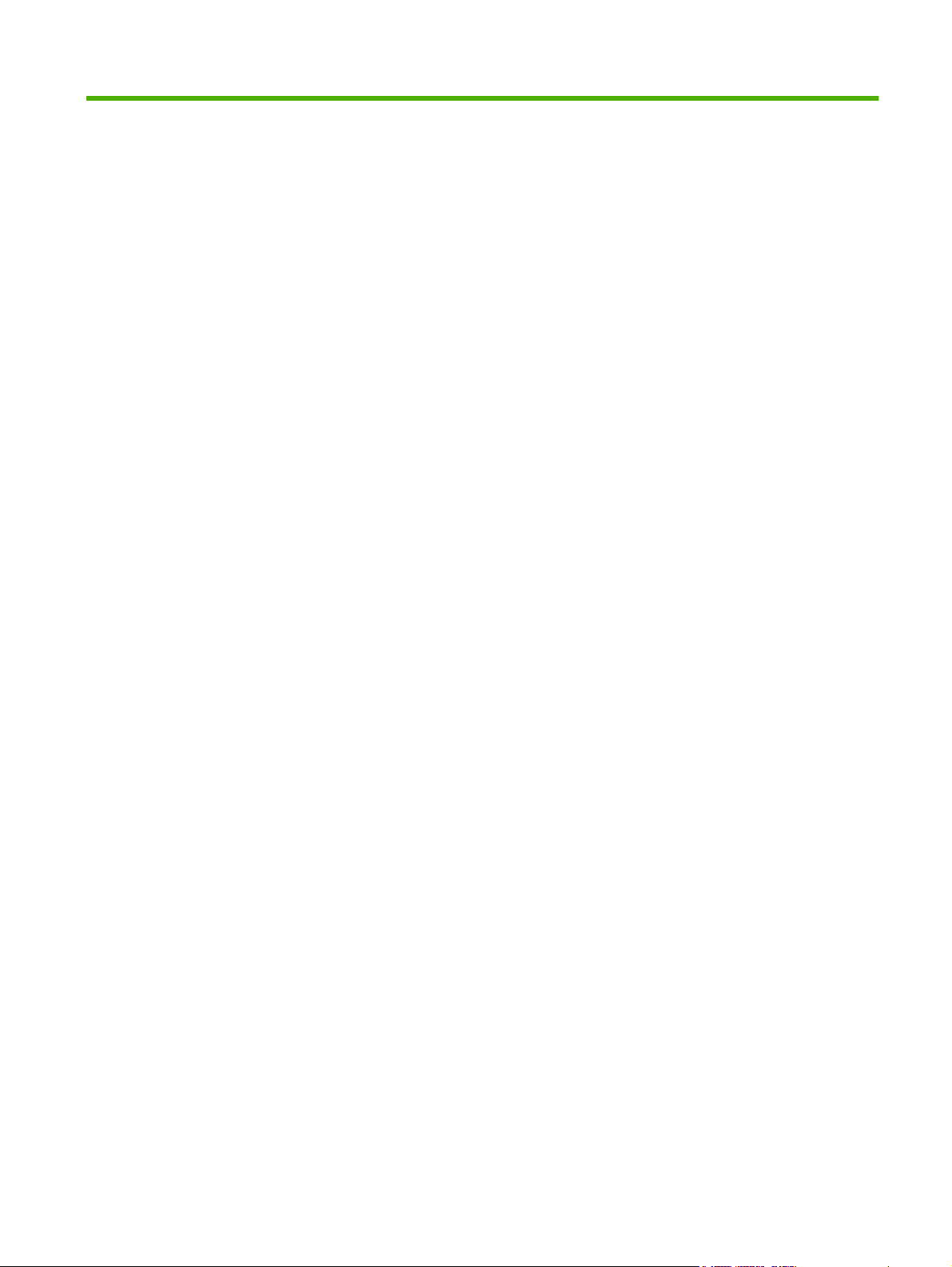
Содержание
1 Обзор
Что такое встроенный Web-сервер? ................................................................................................. 2
Функции .............................................................................................................................. 2
HP Web Jetadmin и встроенный Web-сервер HP ............................................................. 3
Системные требования ...................................................................................................................... 4
Открытие встроенного Web-сервера HP .......................................................................................... 5
Вход и выход из системы ................................................................................................................... 6
Для входа с учетной записью администратора ............................................................... 6
Для выхода с учетной записью администратора ........................................................... 6
Перемещение по встроенному Web-серверу HP ............................................................................. 7
2 Просмотр состояния изделия с помощью экранов состояния HP EWS
Состояние устройства ...................................................................................................................... 12
Страница конфигурации .................................................................................................................. 13
Состояние расходных материаловСтраница ................................................................................. 17
Журнал регистрации событийСтраница ......................................................................................... 19
Страница расхода ............................................................................................................................ 20
Страница диагностики ...................................................................................................................... 24
Сведения об устройстве .................................................................................................................. 26
Снимок панели управления ............................................................................................................. 27
Журнал заданий цветной печати .................................................................................................... 28
Печать ............................................................................................................................................... 30
Печать файла или обновление микропрограммного обеспечения с помощью
экрана Печать .................................................................................................................. 31
3 Конфигурация изделия с помощью экранов Настройки
Конфигурация устройства ................................................................................................................ 34
Работа с меню на экране Конфигурация устройства .................................................... 34
Формат/тип бумаги в лотках ............................................................................................................ 36
Сервер электронной
Настройка исходящей электронной почты .................................................................... 37
Настройка обратного адреса электронной почты ......................................................... 38
Предупреждения .............................................................................................................................. 39
Использование экрана Предупреждения ...................................................................... 40
почты .............................................................................................................. 37
RUWW iii
Page 6
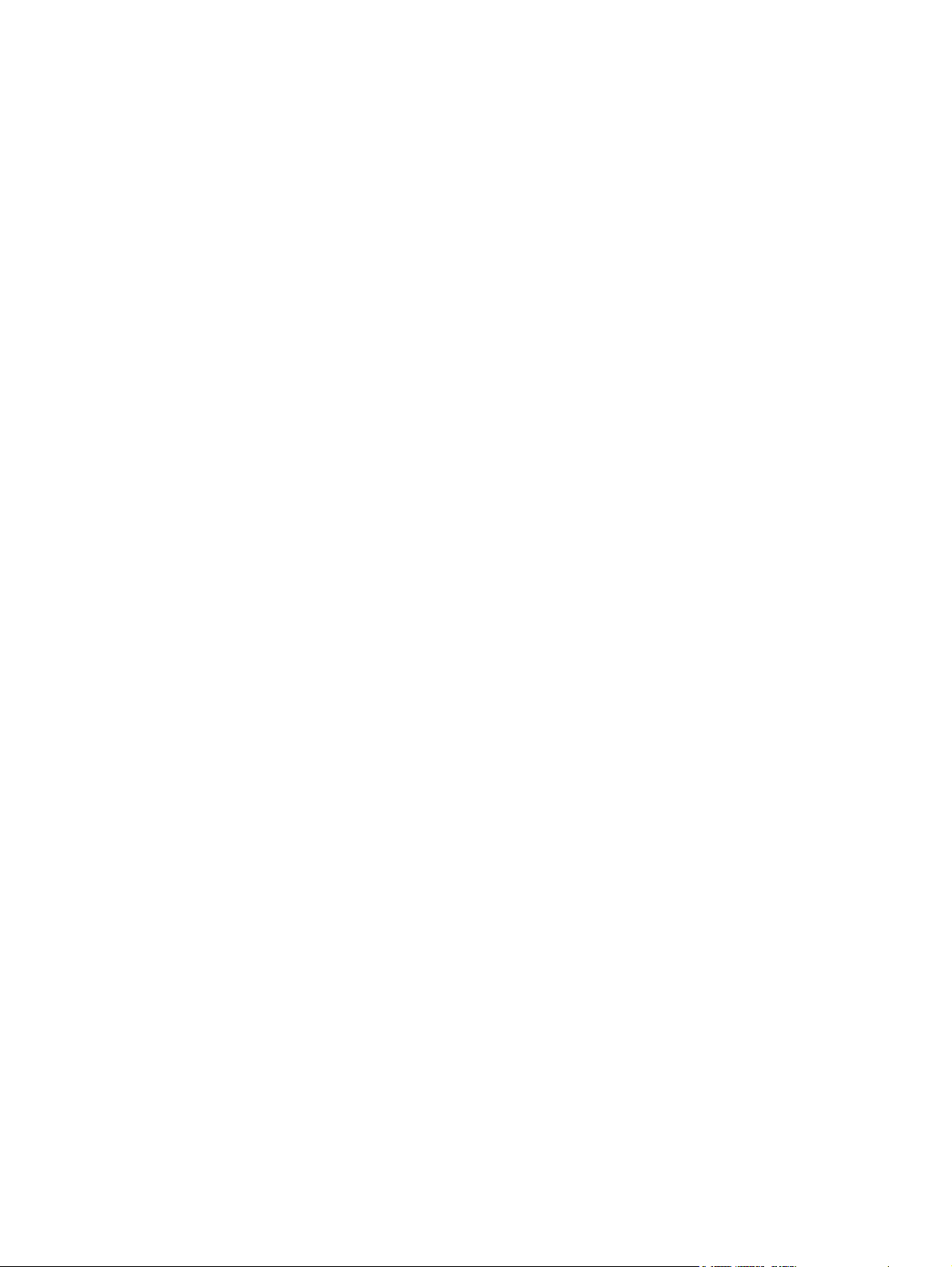
Автоотправка .................................................................................................................................... 44
Для включения функции Автоотправка .......................................................................... 45
Защита ............................................................................................................................................... 46
Настройка параметров безопасности ............................................................................ 47
Мастер настройки безопасности HP Jetdirect ................................................................ 50
Изменить прочие ссылки ................................................................................................................. 52
Добавление ссылки ......................................................................................................... 53
Удаление ссылки ............................................................................................................. 53
Сведения об устройстве .................................................................................................................. 54
Язык ................................................................................................................................................... 55
Дата и время ..................................................................................................................................... 56
Дата и время - дополнительные параметры ................................................................. 56
Дата и время - параметры NTS ...................................................................................... 57
Расписание режима ожидания ........................................................................................................ 59
Ограничить применение цвета ........................................................................................................ 60
Использование экрана продукта Ограничить применение цвета ................................ 62
4 Управление
работой сети с экранов Сеть
Обзор ................................................................................................................................................. 66
5 Использование Прочие ссылки в качестве ресурса
hp instant support ............................................................................................................................... 70
Как работает hp instant support ...................................................................................... 70
Вы можете получить информацию из hp instant support ............................................... 70
Покупка расходных материалов ...................................................................................................... 71
Поддержка изделия .......................................................................................................................... 72
Помощник .......................................................................................................................................... 73
Мой поставщик услуг и Мой договор на обслуживание ................................................................ 74
Указатель .......................................................................................................................................................... 75
iv RUWW
Page 7
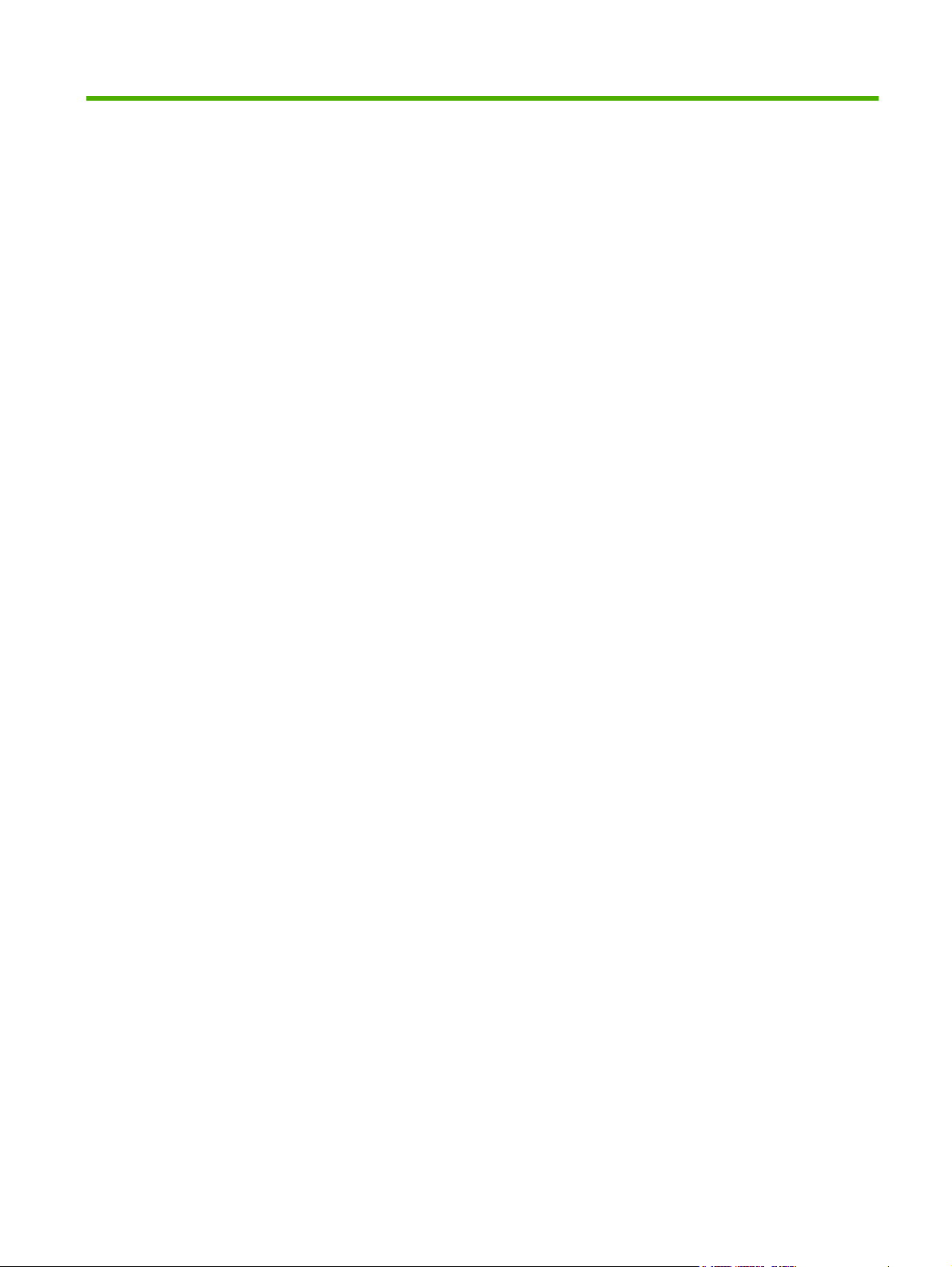
Список таблиц
Таблица 1-1 Встроенный Web-сервер HP ...................................................................................................... 7
Таблица 2-1 Состояние устройства .............................................................................................................. 12
Таблица 2-2 Страница конфигурации ........................................................................................................... 14
Таблица 2-3 Состояние расходных материаловСтраница ......................................................................... 17
Таблица 2-4 Страница журнала событий ..................................................................................................... 19
Таблица 2-5 Страница расхода ..................................................................................................................... 22
Таблица 2-6 Страница диагностики .............................................................................................................. 24
Таблица 2-7 Журнал заданий цветной печати ............................................................................................. 28
Таблица 2-8 Страница печати ....................................................................................................................... 30
Таблица 3-1 Конфигурация устройства ........................................................................................................ 34
Таблица 3-2 Формат/тип бумаги в лотках ..................................................................................................... 36
Таблица 3-3 Сервер электронной почты ...................................................................................................... 37
Таблица 3-4 Предупреждения ....................................................................................................................... 39
Таблица 3-5 Автоотправка ............................................................................................................................. 44
Таблица 3-6 Защита ..............................................................................................................................
Таблица 3-7 Настройка параметров безопасности ..................................................................................... 48
Таблица 3-8 Изменить прочие ссылки .......................................................................................................... 52
Таблица 3-9 Язык ........................................................................................................................................... 55
Таблица 3-10 Дата и время ........................................................................................................................... 56
Таблица 3-11 Расписание режима ожидания .............................................................................................. 59
Таблица 3-12 Ограничить применение цвета .............................................................................................. 60
Таблица 3-13 Ограничить применение цвета – ЦВЕТНАЯ ПЕЧАТЬ ПО ПОЛНОМОЧИЯМ ..................... 63
Таблица 4-1 Параметры сети ........................................................................................................................ 66
......... 46
RUWW v
Page 8
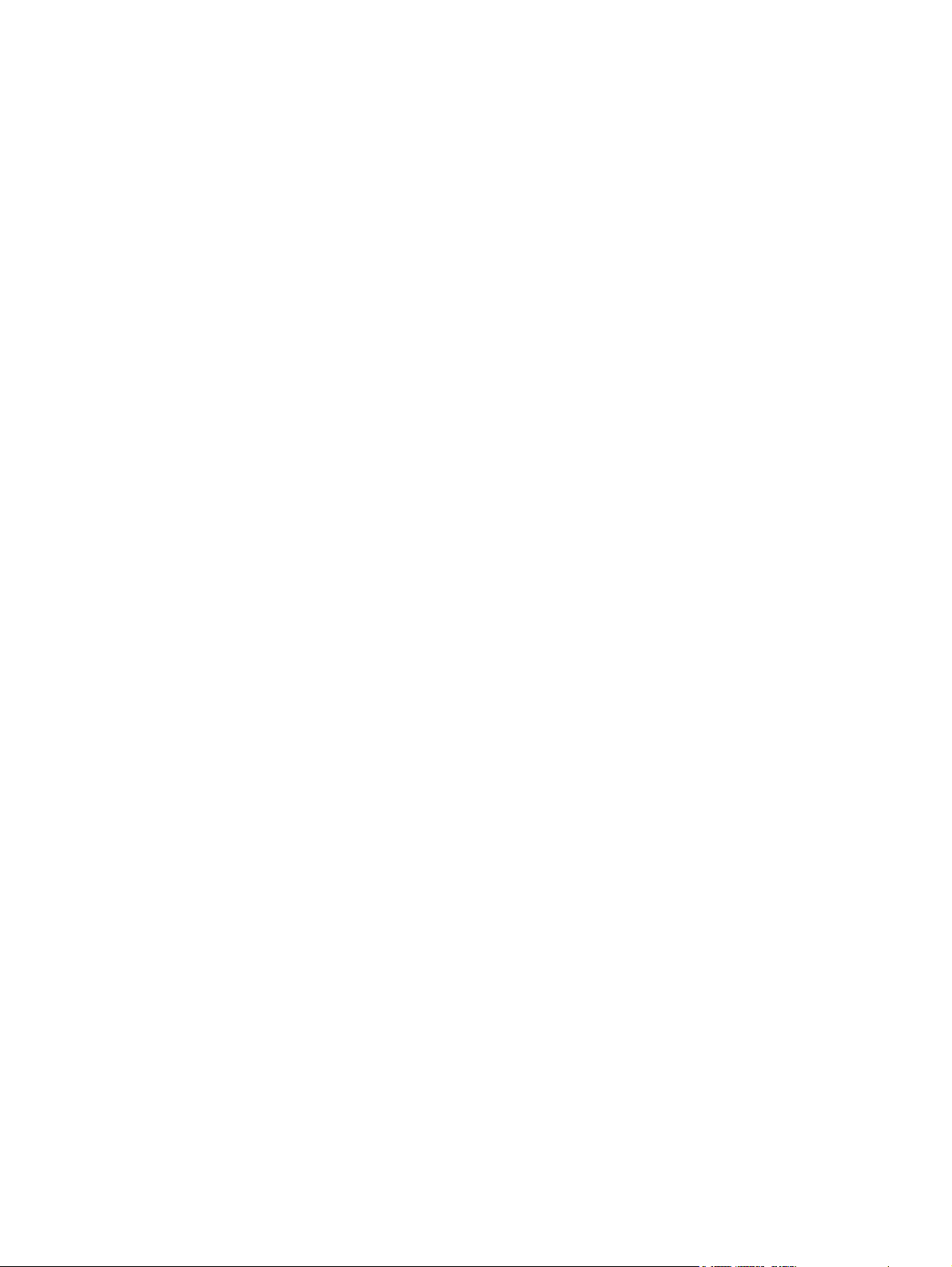
vi RUWW
Page 9
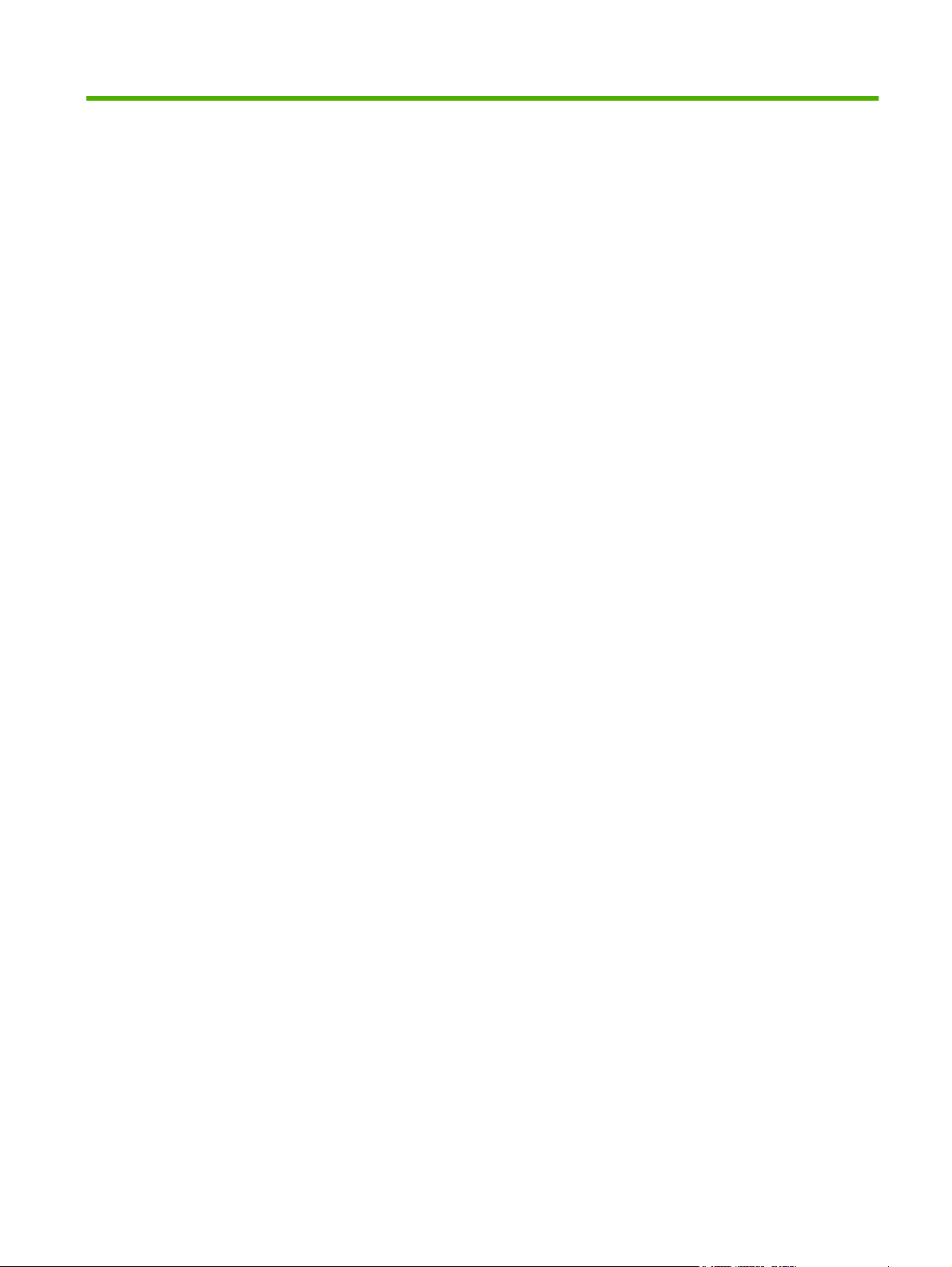
Список рисунков
Рисунок 1-1 Пример экрана HP EWS .............................................................................................................. 7
Рисунок 2-1 Экран "Состояние устройства" ................................................................................................. 12
Рисунок 2-2 Страница конфигурации экран (1 из 2) .................................................................................... 13
Рисунок 2-3 Страница конфигурации экран (2 из 2) .................................................................................... 14
Рисунок 2-4 Состояние расходных материалов экран Страницы .............................................................. 17
Рисунок 2-5 Журнал регистрации событий экран Страницы ...................................................................... 19
Рисунок 2-6 Страница расхода экран (1 из 3) .............................................................................................. 20
Рисунок 2-7 Страница расхода экран (2 из 3) .............................................................................................. 21
Рисунок 2-8 Страница расхода экран (3 из 3) .............................................................................................. 21
Рисунок 2-9 Экран "Страница диагностики" ................................................................................................. 24
Рисунок 2-10 Экран "Сведения
Рисунок 2-11 Экран "Снимок панели управления" ...................................................................................... 27
Рисунок 2-12 Экран "Журнал заданий цветной печати" .............................................................................. 28
Рисунок 2-13 Экран "Печать" ......................................................................................................................... 30
Рисунок 3-1 Экран "Конфигурация устройства" ........................................................................................... 34
Рисунок 3-2 Экран "Формат/тип бумаги в лотках" ........................................................................................ 36
Рисунок 3-3 Экран "Сервер электронной почты" ......................................................................................... 37
Рисунок 3-4 Экран "Предупреждения" .......................................................................................................... 39
Рисунок 3-5 Предупреждения - настройка экран (1 из 2) ............................................................................ 40
Рисунок 3-6 Экран "Предупреждения - тест" ................................................................................................ 42
Рисунок 3-7 Экран "Автоотправка" ................................................................................................................ 44
Рисунок 3-8 Экран "Защита" .......................................................................................................................... 46
Рисунок 3-9 Настройка параметров безопасности экран (1 из 2) ............................................................... 47
Рисунок 3-10 Настройка параметров безопасности экран (2 из 2) ............................................................. 48
Рисунок 3-11 Мастер настройки безопасности HP Jetdirect ........................................................................ 51
Рисунок 3-12 Экран "Изменить прочие ссылки" ........................................................................................... 52
Рисунок 3-13 Экран "Сведения об устройстве" ............................................................................................ 54
Рисунок 3-14 Экран "Язык" ............................................................................................................................ 55
Рисунок 3-15 Экран "Дата и время" .............................................................................................................. 56
Рисунок 3-16 Экран "Формат даты/времени" ............................................................................................... 57
Рисунок 3-17 Экран "Дата и время - параметры NTS" ................................................................................ 57
Рисунок 3-18 Экран "Расписание режима ожидания" .................................................................................. 59
Рисунок 3-19 Экран "Ограничить применение цвета" ................................................................................. 60
об устройстве" ............................................................................................ 26
RUWW vii
Page 10
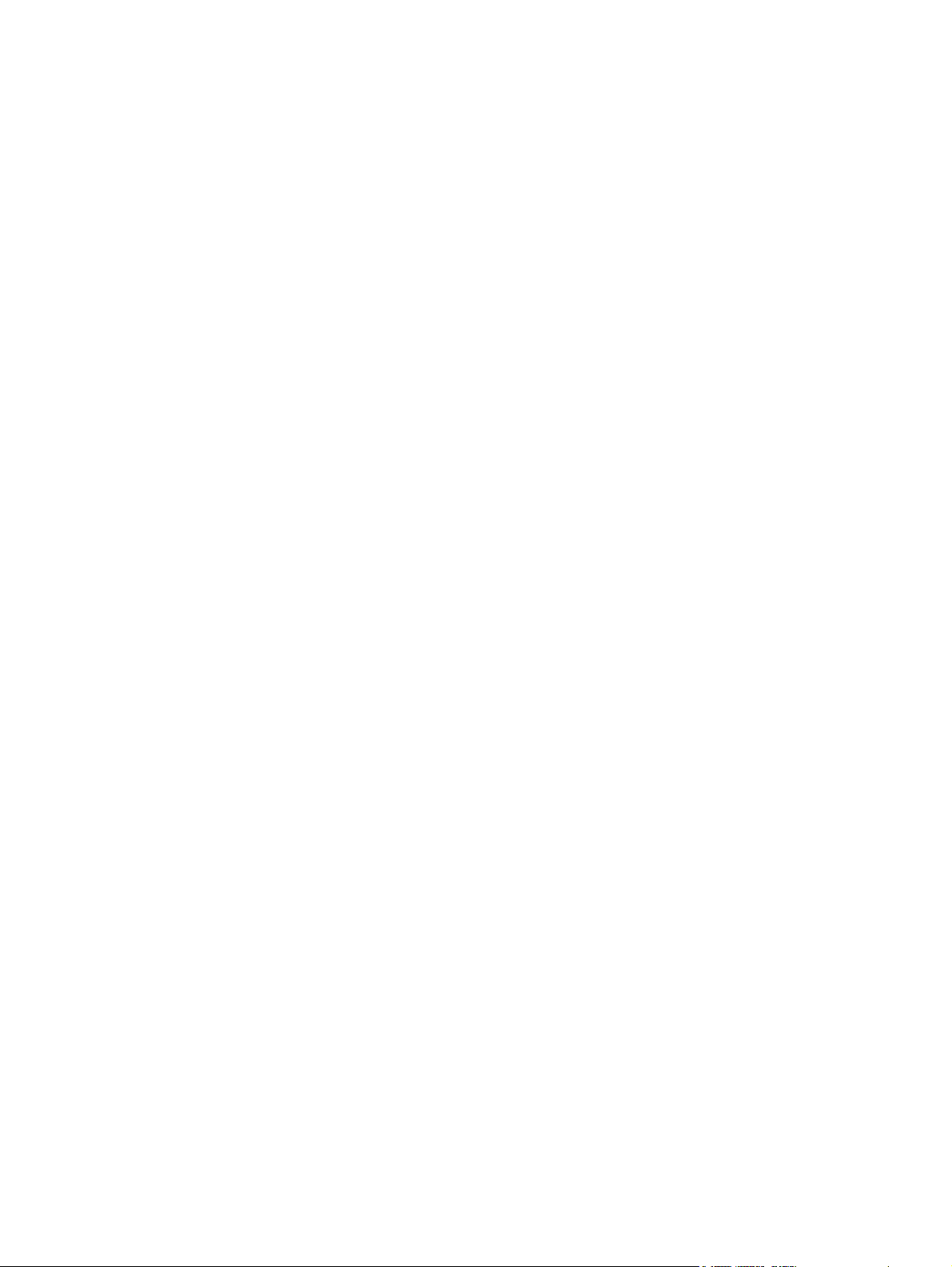
Рисунок 3-20 Экран Ограничить применение цвета - опция ЦВЕТНАЯ ПЕЧАТЬ ПО
ПОЛНОМОЧИЯМ ............................................................................................................................................. 63
Рисунок 4-1 Экран Параметры сети .............................................................................................................. 66
Рисунок 5-1 Экран "Прочие ссылки" ............................................................................................................. 69
viii RUWW
Page 11
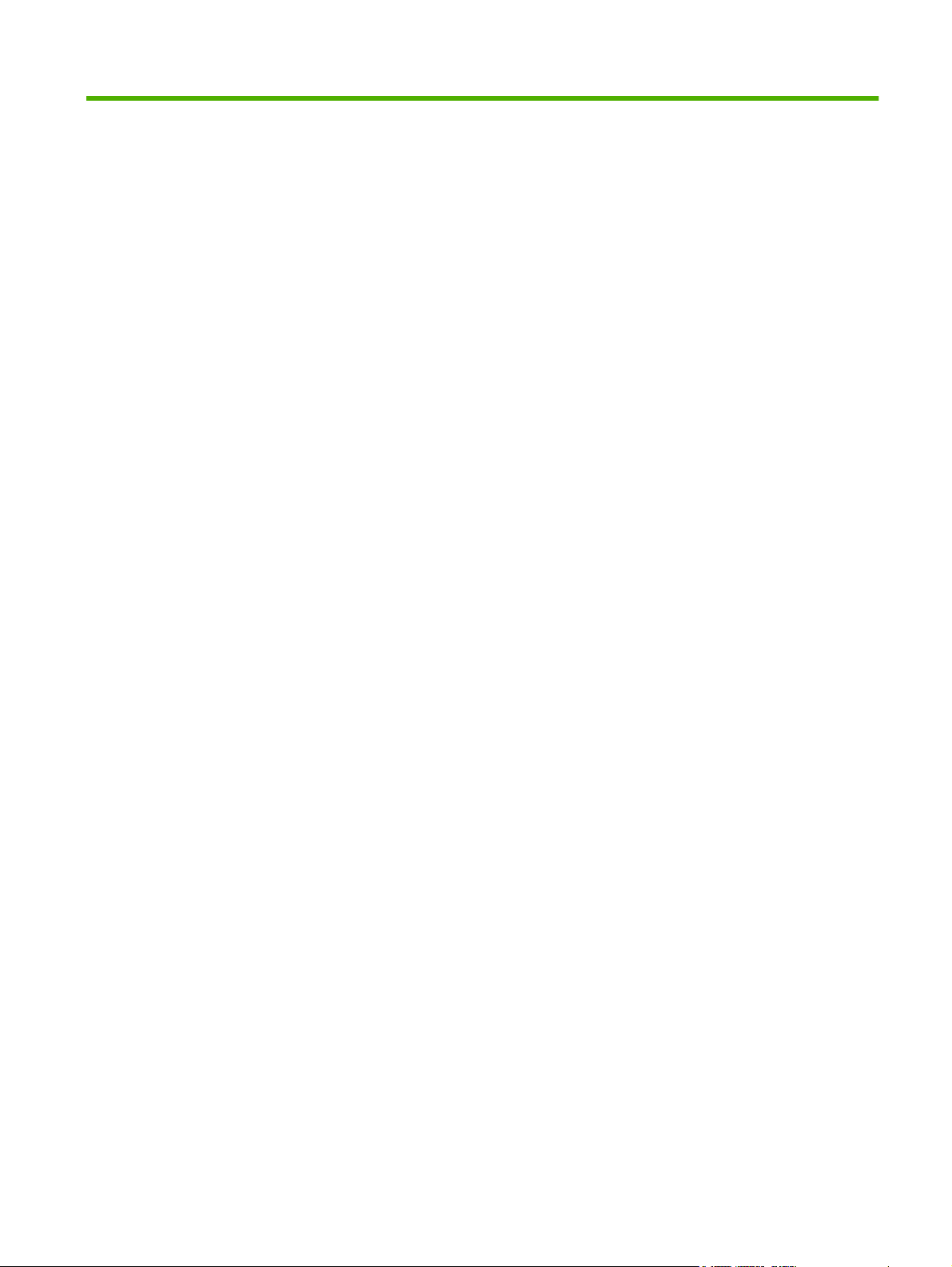
1 Обзор
RUWW 1
Page 12
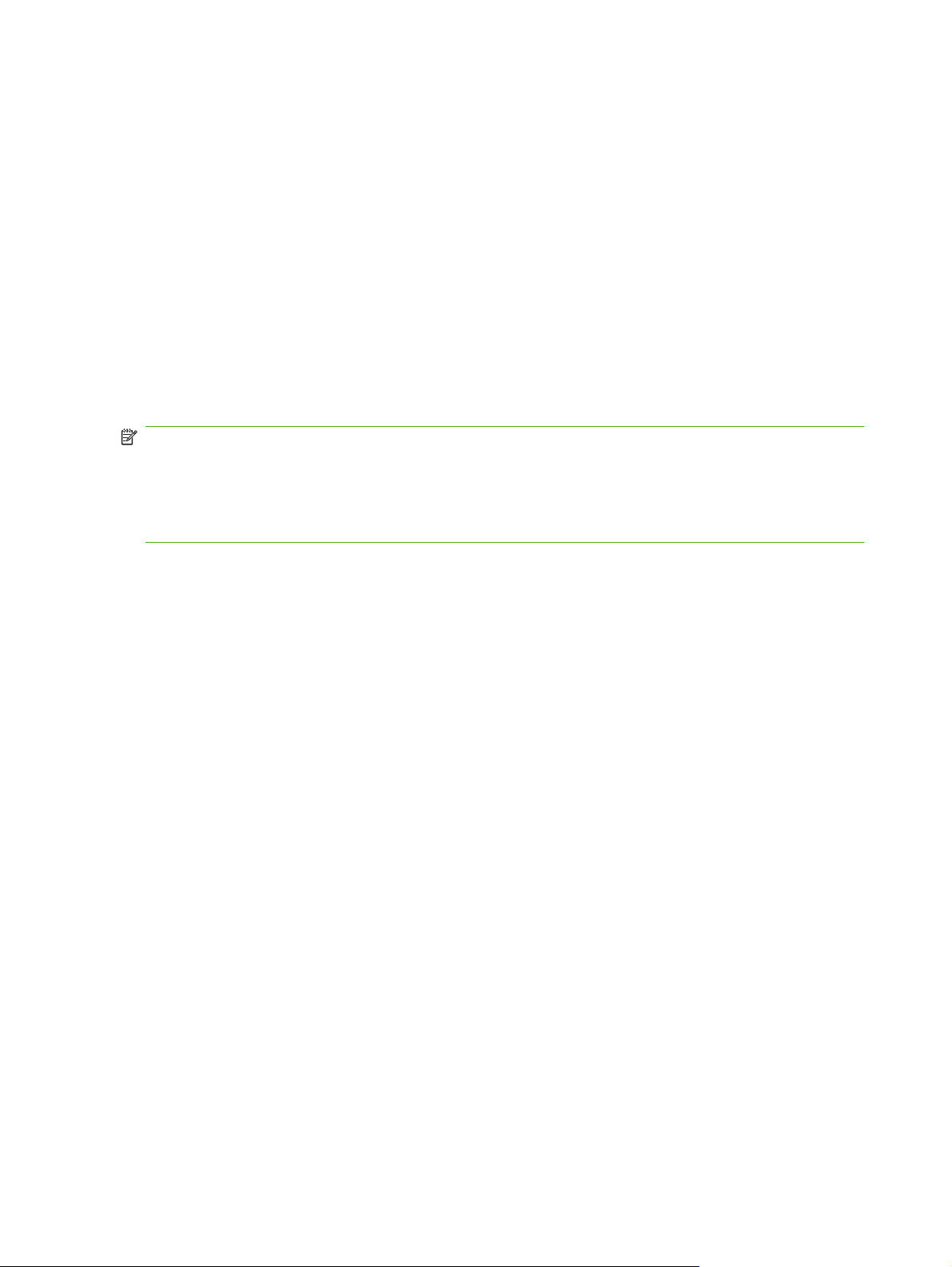
Что такое встроенный Web-сервер?
Web-сервер обеспечивает среду для работы Web-программ аналогично тому, как, например,
операционная система Microsoft® Windows® обеспечивает среду для работы программ. Webбраузер, как, например, Microsoft Internet Explorer, Apple Safari или Mozilla Firefox, может
отображать данные, отправленные Web-сервером.
В отличие от программного обеспечения, которое загружается на сетевой сервер, встроенный
Web-сервер записан в ПЗУ устройства (например, принтера).
Преимущество встроенного Web-сервера заключается в том, что
который может открыть и использовать любой пользователь, имеющий компьютер с
подключением к сети и стандартный Web-браузер. При этом не требуется установка или
настройка какого-либо специального программного обеспечения.
С помощью встроенного Web-сервера HP (HP EWS) можно посмотреть сведения о состоянии
изделия, изменить настройки и осуществлять управление с компьютера.
ПРИМЕЧАНИЕ. В данном руководстве термины "изделие" и "устройство" взаимозаменяемы.
Все упоминания изделий или устройств в настоящем руководстве относятся к принтерам
HP LaserJet, многофункциональным периферийным устройствам или HP Digital Senders. Для
получения более подробных сведений о функциях принтера, многофункционального
периферийного устройства или поддержки устройства цифровой передачи см. документацию,
прилагаемую к устройству.
Функции
Вместо панели управления можно использовать HP EWS для просмотра состояния изделия и
сети и управления функциями печати с компьютера. С помощью HP EWS вы можете решать
следующие задачи:
●
●
●
он обеспечивает интерфейс,
Загружать обновления микропрограммного обеспечения
Просматривать сообщения панели управления и сведения о состоянии изделия
Узнавать оставшийся срок использования для всех расходных материалов и настраивать
данные для их заказа
Получать
●
Получать доступ к службе поддержки и узнавать последние события, касающиеся изделий
●
Добавлять дополнительные ссылки или устанавливать индивидуальные настройки для
●
ссылок на другие Web-сайты.
Просматривать и изменять настройки изделия (например, настройки лотка)
●
Просматривать и изменять настройку сети
●
Просматривать и печатать информационные страницы (например, страницу настройки
●
Получать по электронной почте предупреждения от изделий (например, в том случае, если
●
заканчиваются расходные материалы) Настраивать четыре разных списка назначения для
каждого пользователя (администраторы и услуги), с количеством получателей каждого из
этих списков до 20 человек.
Устанавливать язык для отображения HP EWS экранов
●
2 Глава 1 Обзор RUWW
доступ к странице технической поддержки изделия
)
Page 13
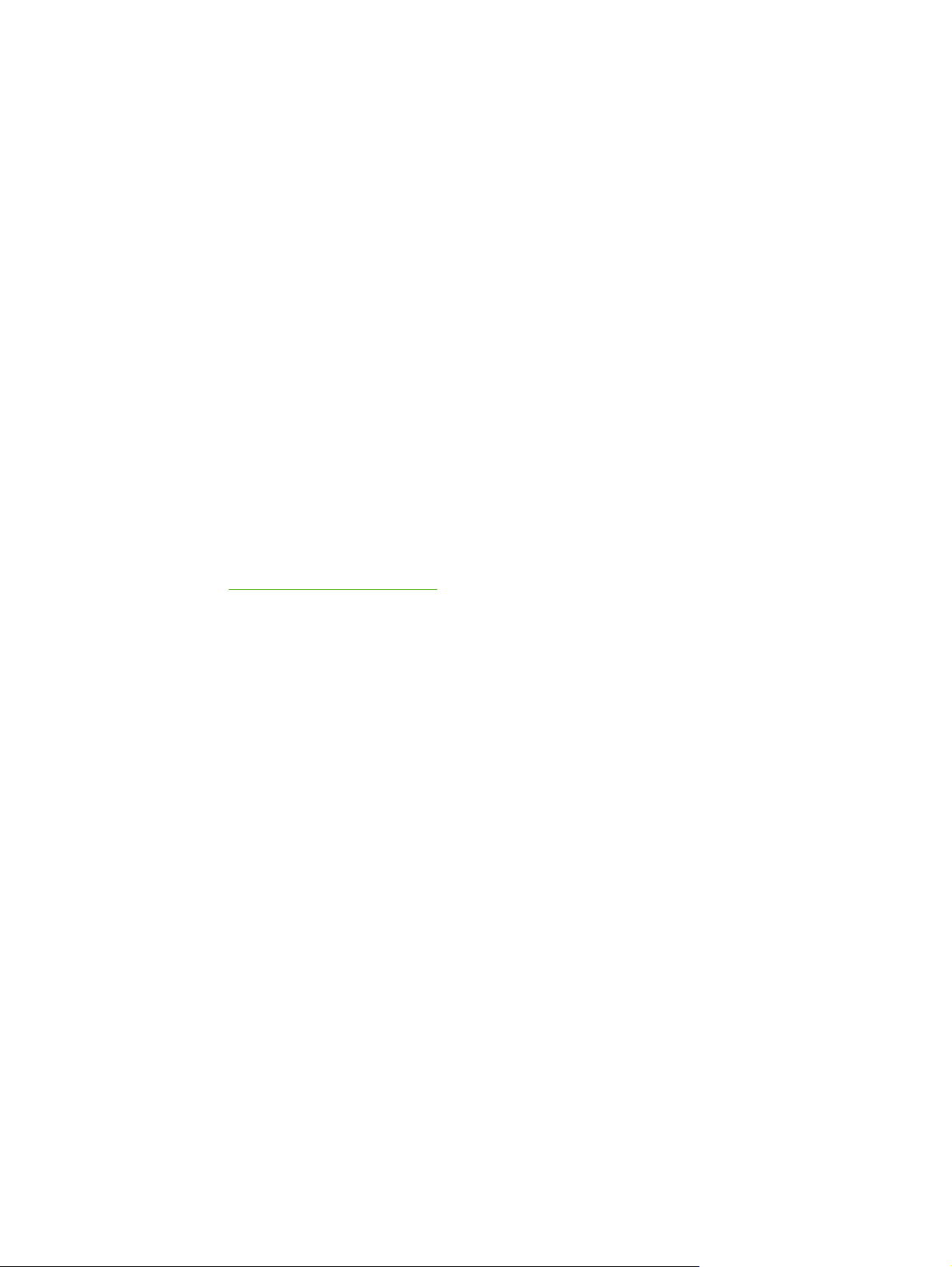
Печатать на устройстве HP PDF-файл или готовый к печати файл, без необходимости
●
устанавливать драйвер печати устройства.
Экономить электроэнергию, задавая для устройства время простоя, по истечении которого
●
оно перейдет в спящий режим
Устанавливать время пробуждения на каждый день, чтобы устройства могли выполнять
●
запуск и калибровку изделия ко времени начала использования
Периодически отправлять сведения
●
поставщику услуг
о конфигурации изделия и расходных материалах
HP Web Jetadmin и встроенный Web-сервер HP
HP Web Jetadmin - это Web-инструмент для управления системой, который может
использоваться вместе с Web-браузером. HP EWS и HP Web Jetadmin используются совместно,
обеспечивая необходимое управление изделием. Для эффективной установки и управления
сетевыми устройствами используется программное обеспечение. Сетевые администраторы
могут осуществлять удаленное управление изделиями практически из любой точки.
HP EWS обеспечивает простой и удобный способ управления напрямую в среде с ограниченным
количеством устройств
HP Web Jetadmin. С помощью HP Web Jetadmin можно осуществлять поиск, управление и
настройку нескольких изделий одновременно.
HP Web Jetadmin можно загрузить с помощью интерактивной службы поддержки HP (HP Web
Jetadmin
www.hp.com/go/webjetadmin).
. В средах с несколькими продуктами рекомендуется использовать
RUWW Что такое встроенный Web-сервер?3
Page 14
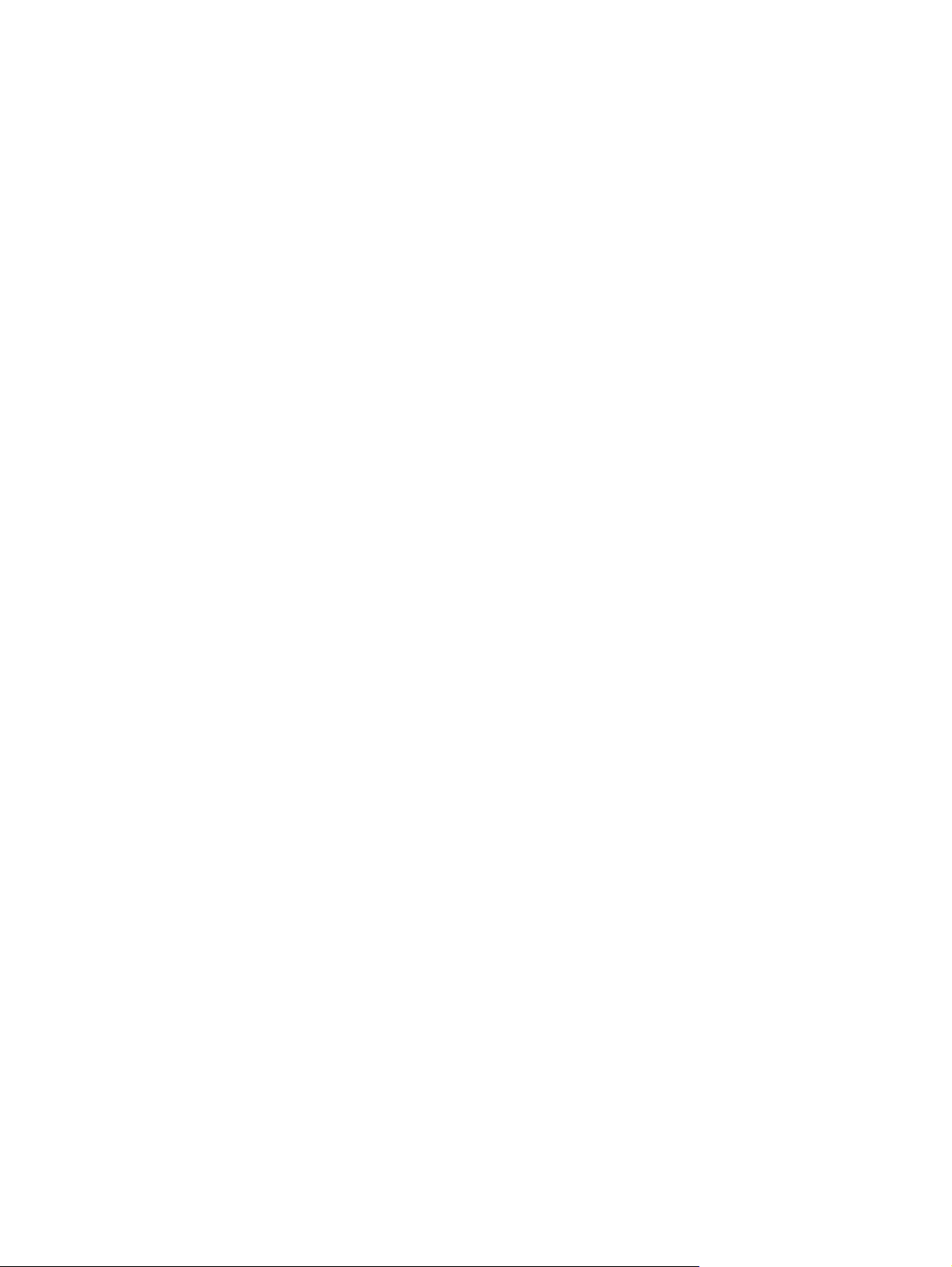
Системные требования
Для использования HP EWS необходимо иметь следующие установленные компоненты:
Поддерживаемый Web-браузер. Браузеры, поддерживающие встроенные Web-серверы,
●
кроме прочих, включают следующие:
Konqueror 3.5 или более поздняя версия
◦
Microsoft Internet Explorer 6.0 или более поздняя версия
◦
Mozilla Firefox 1.0 или более поздняя версия
◦
Opera 9.0 или более поздняя версия
◦
Safari 1.0 или более поздняя версия
◦
Сетевое подключение на основе TCP либо интернет-протокола (TCP/IP).
●
Сервер печати HP Jetdirect (встроенный
●
на изделии.
или улучшенный вход/выход [EIO]), установленный
4 Глава 1 Обзор RUWW
Page 15
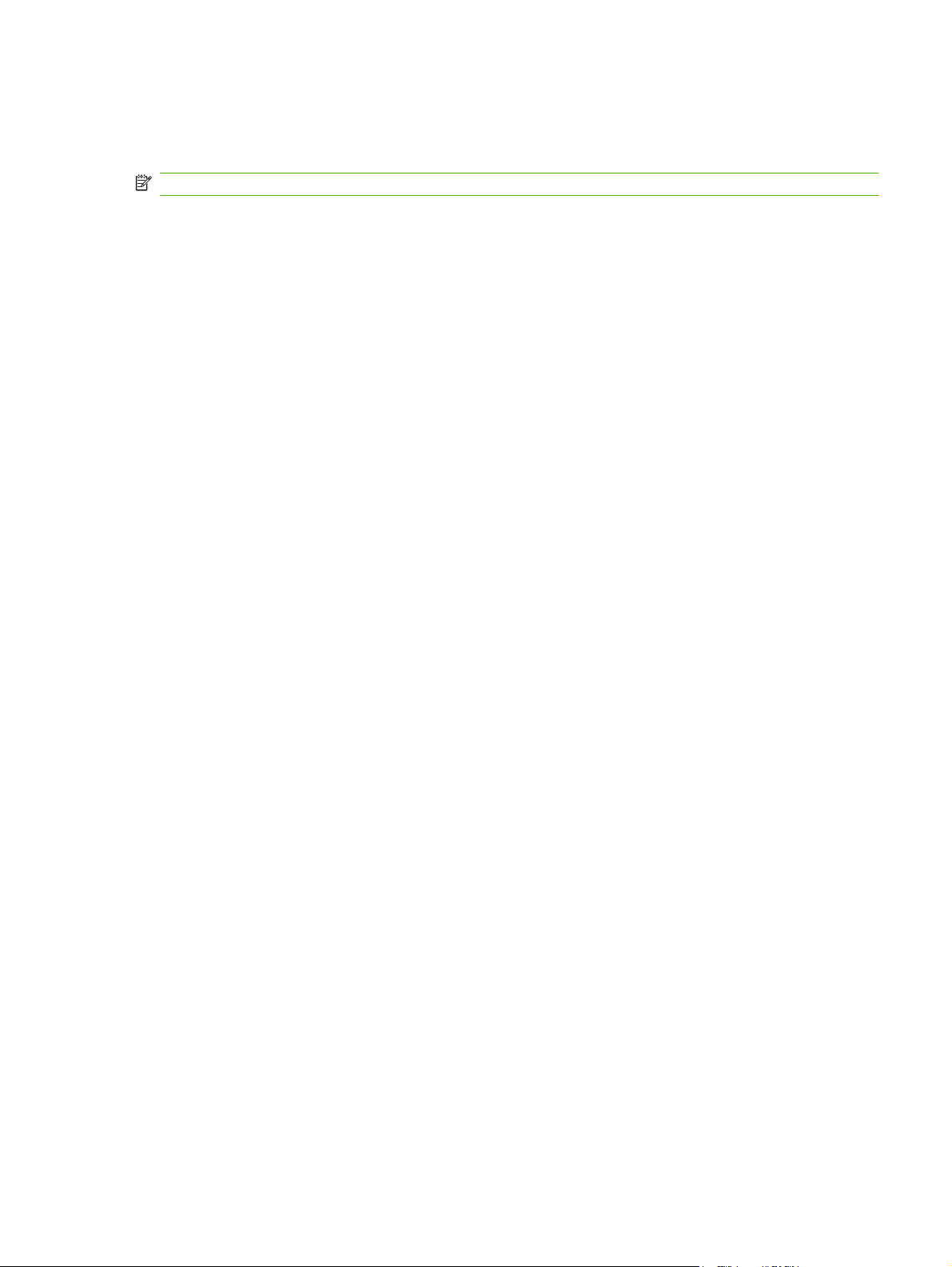
Открытие встроенного Web-сервера HP
Чтобы открыть HP EWS, выполните следующие действия.
ПРИМЕЧАНИЕ. Экраны HP EWS недоступны для просмотра за пределами брандмауэра.
1. Откройте поддерживаемый Web-браузер.
2. В поле Адрес или Перейти: введите TCP/IP-адрес IPv4 или IPv6, имя хоста или настроенное
имя хоста, присвоенное изделию. См. следующие примеры.
Адрес IPv4 TCP/IP: http://192.168.1.1
●
Адрес IPv6 TCP/IP: http://[2001:0ba0:0000:0000:0000:0000:0000:1234]
●
Имя хоста: npiXXXXXX
●
Если вы не знаете TCP/IP-адрес, его можно найти с помощью меню панели управления или
распечатав страницу конфигурации. Для получения более подробных
руководство пользователя, прилагаемое к изделию.
инструкций см.
RUWW Открытие встроенного Web-сервера HP 5
Page 16
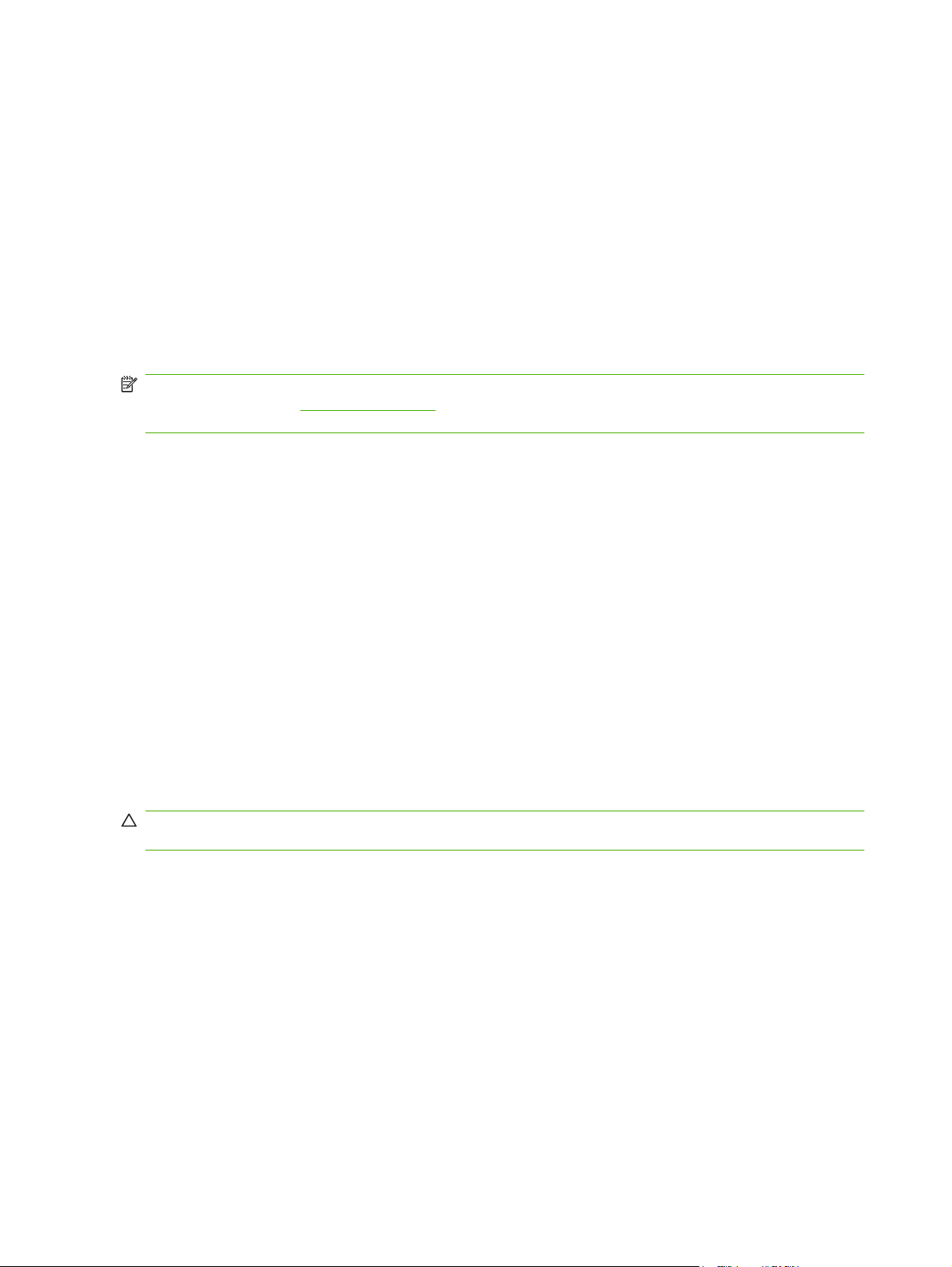
Вход и выход из системы
Экраны HP EWS используются для просмотра сведений об изделии и изменения параметров
конфигурации. Экраны и настройки меняются в зависимости от типа доступа к HP EWS: в
качестве обычного пользователя, ИТ-администратора или поставщика услуг. Эти пароли могут
настраиваться ИТ-администратором или поставщиком услуг.
В случае защиты паролем HP EWS для пользователей, не указавших пароль при входе в систему,
доступна только вкладка Сведения. Если пароль не был установлен (по умолчанию), все вкладки
доступны для просмотра.
Если пароль был установлен, для получения доступа к защищенным этим паролем вкладкам
HP EWS (Настройки и Сеть) или для того чтобы очистить Журнал заданий цветной печати,
необходимо войти в систему, указав учетные данные ИТ-администратора или поставщика
ПРИМЕЧАНИЕ. Для получения сведений об изменении паролей в качестве ИТ-
администратора см.
по обслуживанию изделий.
Для входа с учетной записью администратора
Для входа в HP EWS с учетной записью администратора воспользуйтесь следующей
процедурой.
1. Открыв HP EWS, щелкните ссылку Вход в систему в правом верхнем углу экрана.
Защита на стр. 46. Если вы являетесь поставщиком услуг, см. руководство
услуг.
Появится диалогове окно Введите сетевой пароль. Оформление экрана входа в систему
может различаться, в зависимости от используемой операционной системы и браузера.
2. Введите имя пользователя admin и свой пароль, а затем
Для выхода с учетной записью администратора
Для выхода выполните следующие действия.
1. Щелкните ссылку Выход из системы.
2. Для завершения процедуры выхода закройте браузер.
ПРЕДУПРЕЖДЕНИЕ. Если браузер не будет закрыт, подключение к HP EWS не прерывается,
что может представлять угрозу для безопасности.
щелкните OK.
6 Глава 1 Обзор RUWW
Page 17
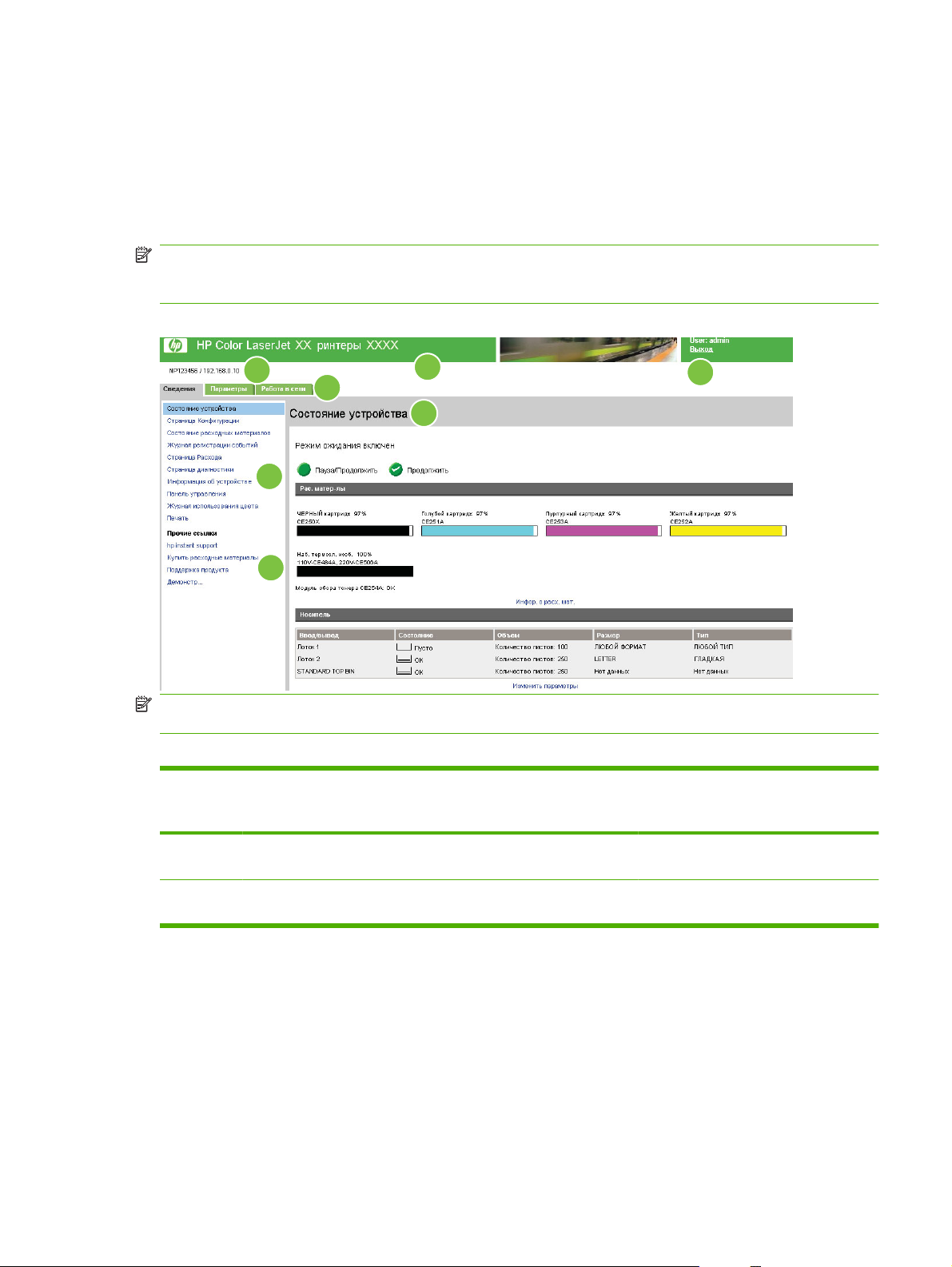
Перемещение по встроенному Web-серверу HP
Для перемещения по экранам HP EWS щелкните одну из вкладок (например, Сведения или
Настройки), а затем щелкните одно из меню в строке перемещения, расположенной в левой
части экрана.
На иллюстрации и в таблице ниже приводится информация об экранах HP EWS.
ПРИМЕЧАНИЕ. Внешний вид экранов HP EWS может отличаться от иллюстраций,
приведенных в данном руководстве пользователя, в зависимости от возможностей изделия и
настроек, установленных ИТ-администратором.
Рисунок 1-1 Пример экрана HP EWS
2
1
6
3
7
4
5
ПРИМЕЧАНИЕ. В данном документе элементы пользовательского интерфеса EWS (кнопки и
текстовые строки) отображаются жирным шрифтом.
Таблица 1-1 Встроенный Web-сервер HP
Метка Функция
экрана
HP EWS
Описание Дополнительные сведения
1 Название
продукта
2 Адрес TCP/IP
продукта
RUWW Перемещение по встроенному Web-серверу HP 7
Вывод названия продукта.
Вывод IP-адреса продукта.
Page 18
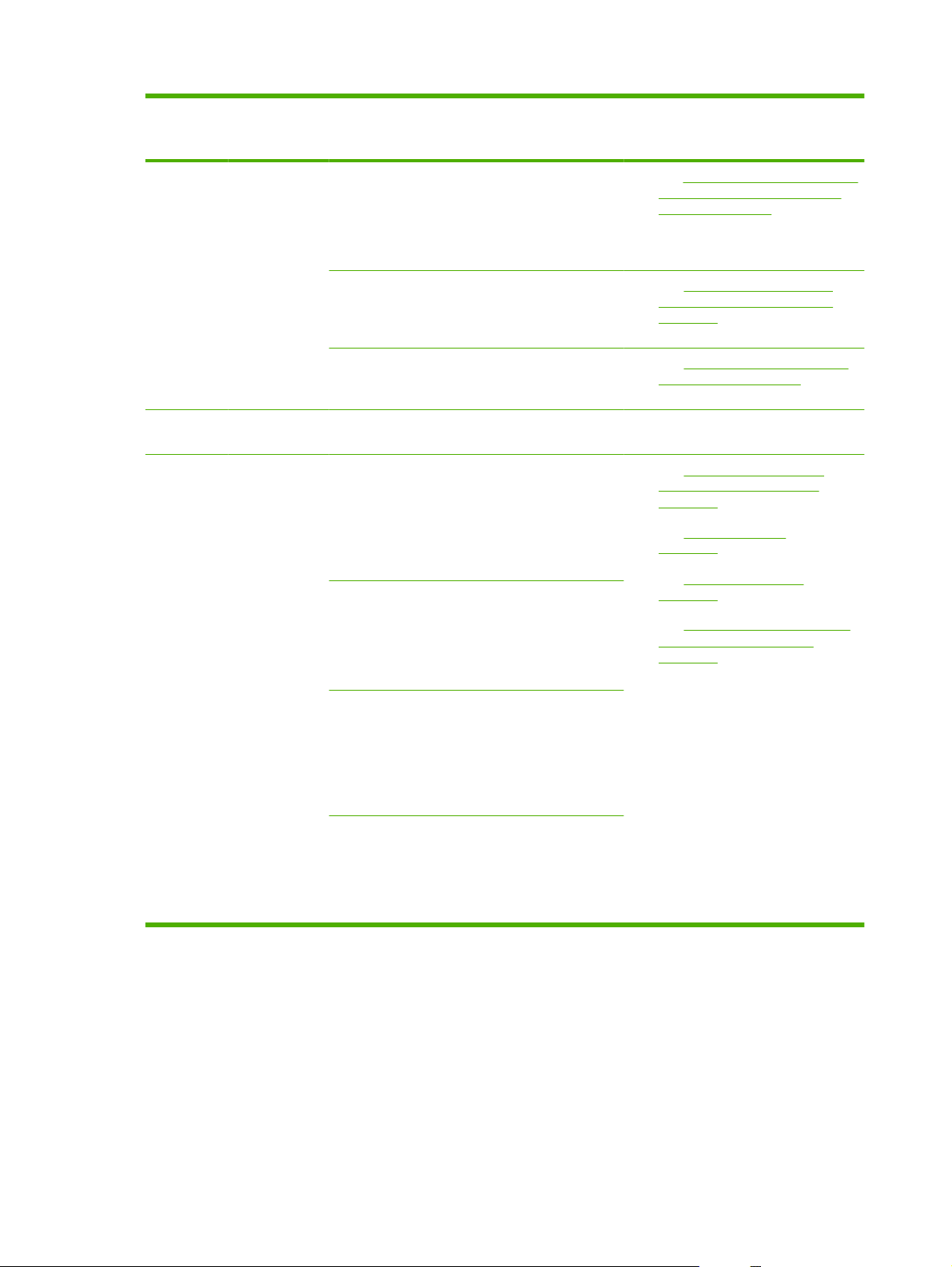
Таблица 1-1 Встроенный Web-сервер HP (продолжение)
Метка Функция
экрана
HP EWS
3 Вкладки Сведения вкладка Посмотреть
4 Меню Разные на каждой
5 Прочие
ссылки
Описание Дополнительные сведения
информацию о продукте.
Невозможно
сконфигурировать
изделие с помощью
данной вкладки.
Настройки вкладка Для настройки изделия
Сеть вкладка Просмотр состояния
вкладке
hp instant support Подключение к ряду веб-
Покупка
расходных
материалов
воспользуйтесь
функциями на данной
вкладке.
сети и настройка
параметров сети.
Щелкните вкладку для
просмотра меню.
ресурсов для
устранения неполадок и
описание
дополнительных услуг,
доступных для данного
изделия HP.
Воспользуйтесь
возможностью заказа
через Интернет
комплектующих
производства HP для
вашего изделия HP.
Просмотр состояния изделия
См.
●
с помощью экранов состояния
HP EWS на стр. 11.
Конфигурация изделия с
См.
●
помощью экранов Настройки
на стр. 33.
Управление работой сети с
См.
●
экранов Сеть на стр. 65.
Использование Прочие
См.
●
ссылки в качестве ресурса
на стр. 69.
hp instant support
См.
●
на стр. 70.
Поддержка изделия
См.
●
на стр. 72.
Мой поставщик услуг и Мой
См.
●
договор на обслуживание
на стр. 74.
Поддержка
изделия
Помощник Просмотр пошаговых
Для устранения
возможных неполадок
воспользуйтесь
специализированной
справкой для каждого
изделия на Webсайте HP.
инструкций по
выполнению различных
задач при работе с
принтером и устранению
неполадок.
8 Глава 1 Обзор RUWW
Page 19
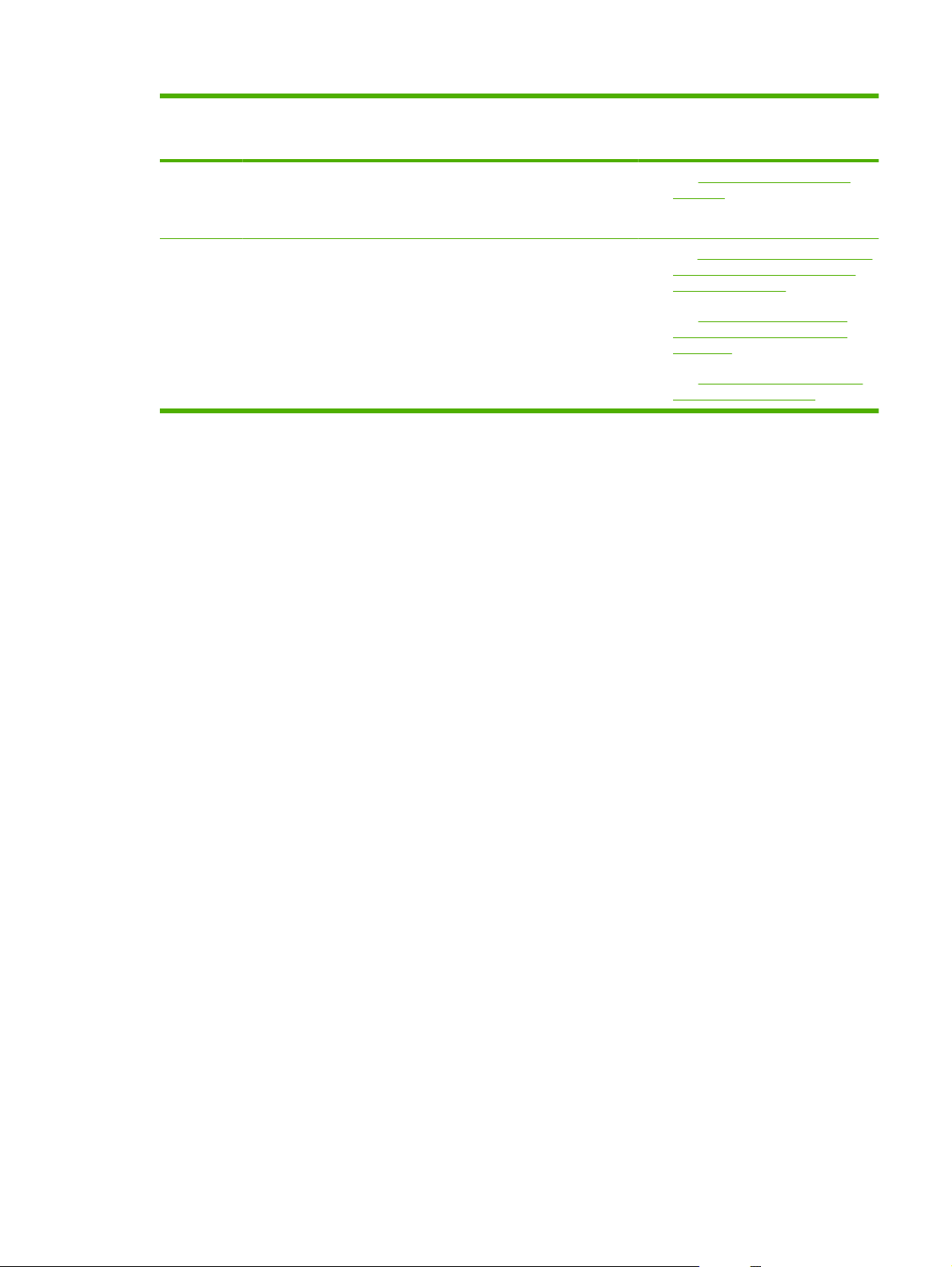
Таблица 1-1 Встроенный Web-сервер HP (продолжение)
Метка Функция
экрана
HP EWS
6 Вход в
систему/
Выход из
системы
7 Экран Содержание
Описание Дополнительные сведения
Содержание
зависит от типа
пользователя
зависит от
конкретного пункта
меню
Войдите в систему как
ИТ-администратор или
поставщик услуг.
Чтобы вывести экран,
выберите пункт меню.
Вход и выход из системы
См.
●
на стр. 6.
См. Просмотр состояния изделия
●
с помощью экранов состояния
HP EWS на стр. 11.
Конфигурация изделия с
См.
●
помощью экранов Настройки
на стр. 33.
Управление работой сети с
См.
●
экранов Сеть на стр. 65.
RUWW Перемещение по встроенному Web-серверу HP 9
Page 20
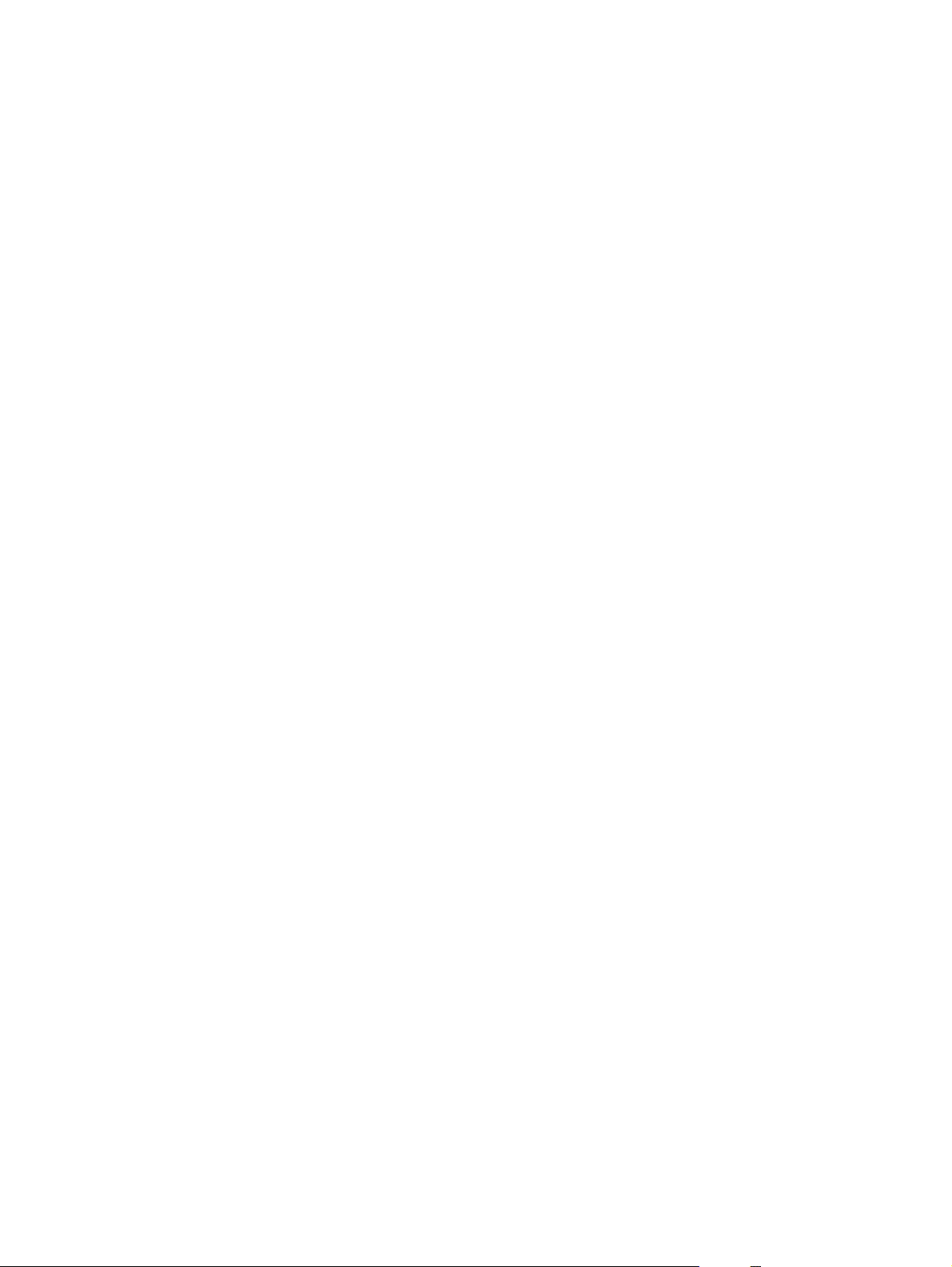
10 Глава 1 Обзор RUWW
Page 21
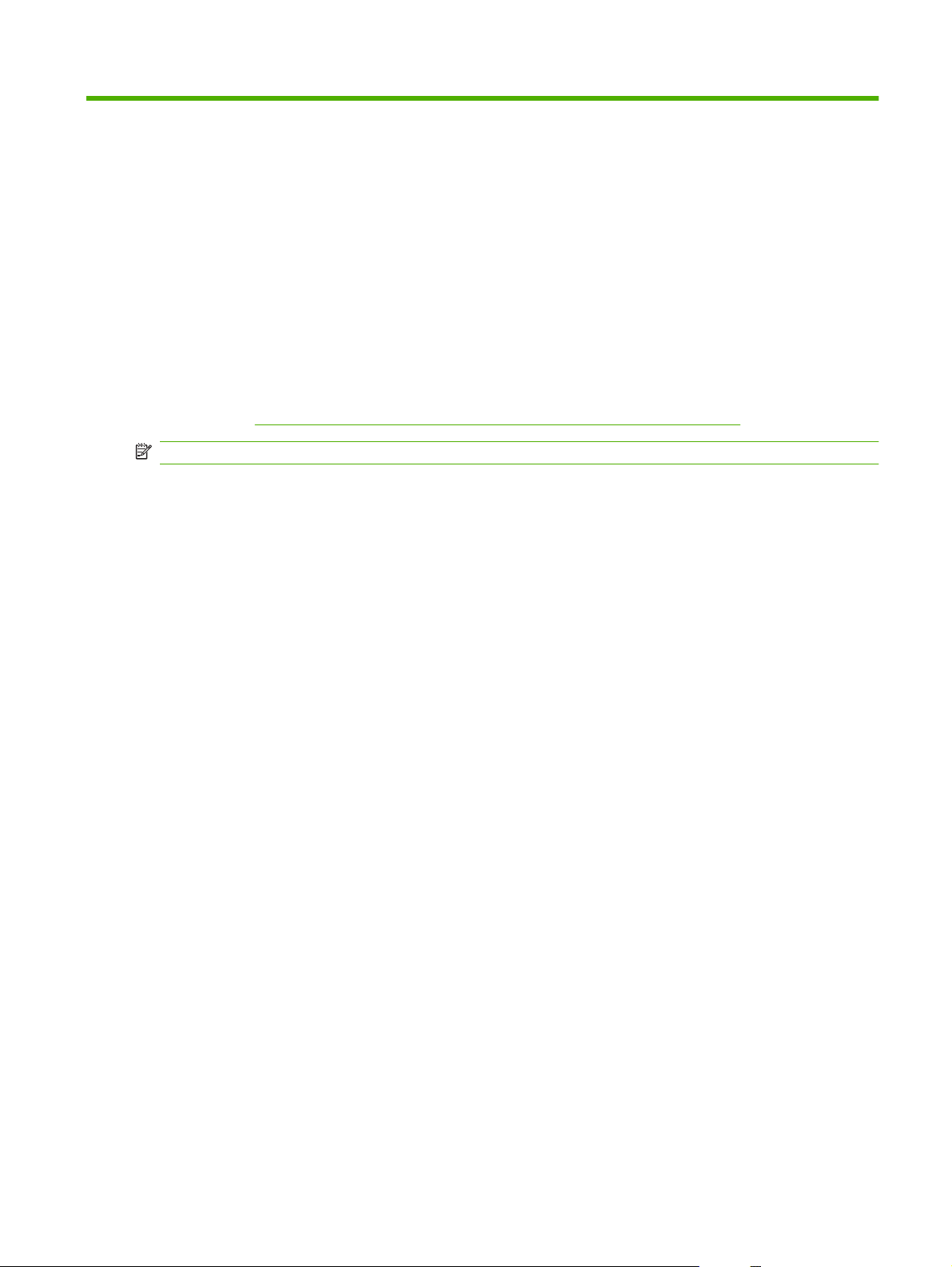
2 Просмотр состояния изделия с
помощью экранов состояния HP EWS
Экраны, доступные на вкладке Сведения, приводятся только для информации; настройку
изделия невозможно выполнить с помощью этих экранов. Для настройки изделия с помощью
HP EWS см.
ПРИМЕЧАНИЕ. Некоторые изделия не поддерживают все эти экраны.
Конфигурация изделия с помощью экранов Настройки на стр. 33.
RUWW 11
Page 22
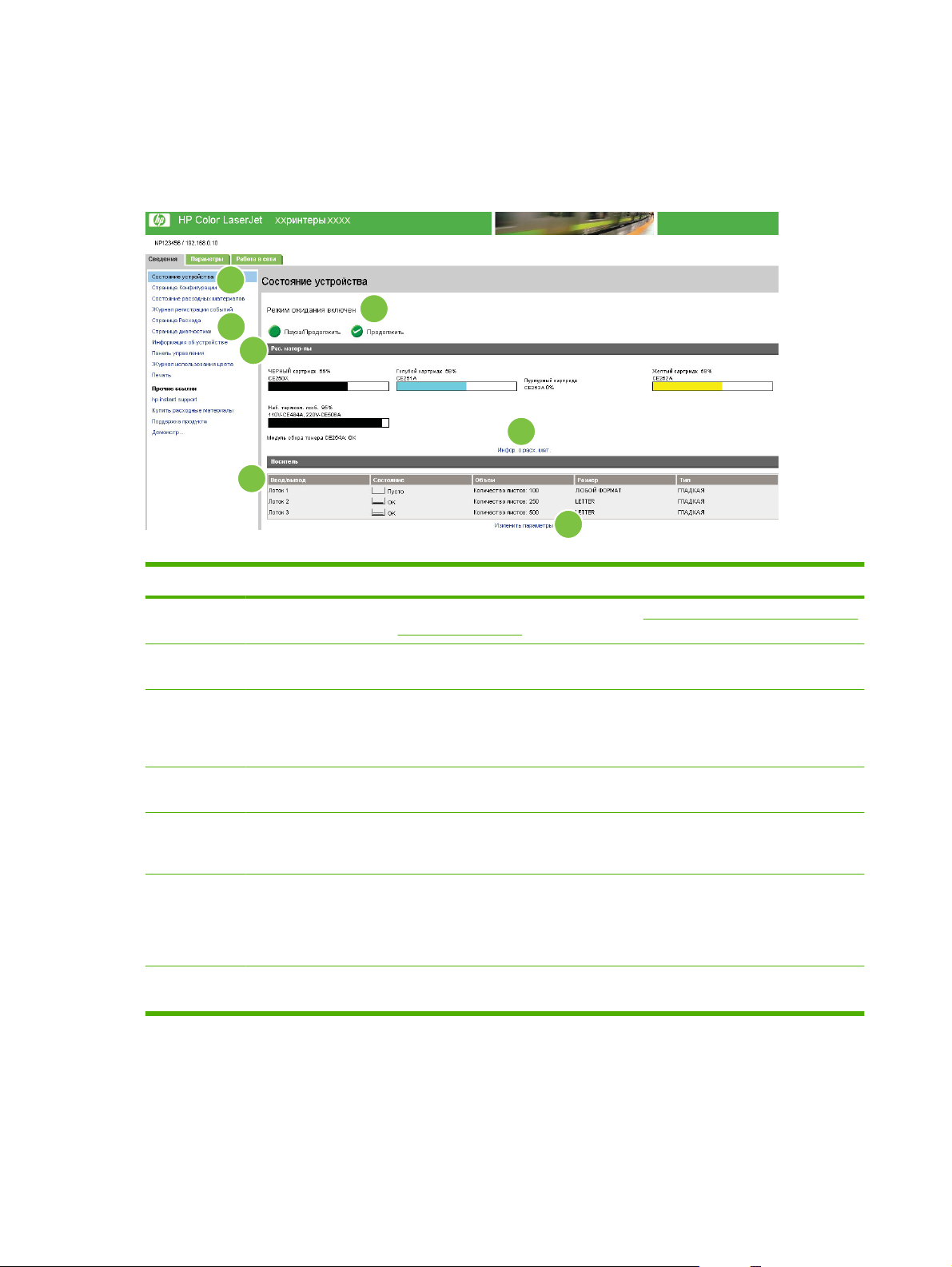
Состояние устройства
Воспользуйтесь экраном Состояние устройства для просмотра текущего состояния изделия.
Инструкции по работе с данным экраном приводятся ниже в таблице и на рисунке.
Рисунок 2-1 Экран "Состояние устройства"
1
2
3
4
6
Таблица 2-1 Состояние устройства
5
7
Метка Область экрана Сведения или функции, представленные в данной области
1 Вкладки и меню
HP EWS
2 Состояние Показывает состояние устройства (те же сведения, которые появляются на
3 Клавиши панели
управления
4 Расходные
материалы
5 Сведения о
расходных
материалах
6 Носители Показывает сведения о состоянии и конфигурации входных лотков и
7 Изменить настройки Открывает экранДругие настройки, где можно изменить настройки типа
Дополнительные сведения см. в разделе Перемещение по встроенному Web-
серверу HP на стр. 7.
экране панели управления).
Аналоги клавиш панели управления выполняют точно те же функции, что и
их прототипы в интерфейсе устройства. Чтобы выбрать какие клавиши
панели управления будут отображаться на экране, перейдите к вкладке
Защита на вкладке Настройки.
Показывает оставшийся срок использования всех расходных материалов в
процентном отношении.
Открывает экран Состояние расходных материалов для просмотра
сведений о расходных материалах.
выходных приемников.
Носители остаются в состоянии OK до тех пор, пока лоток не окажется
пустым. Пустому лотку присваивается состояние Пустой.
бумаги.
12 Глава 2 Просмотр состояния изделия с помощью экранов состояния HP EWS RUWW
Page 23
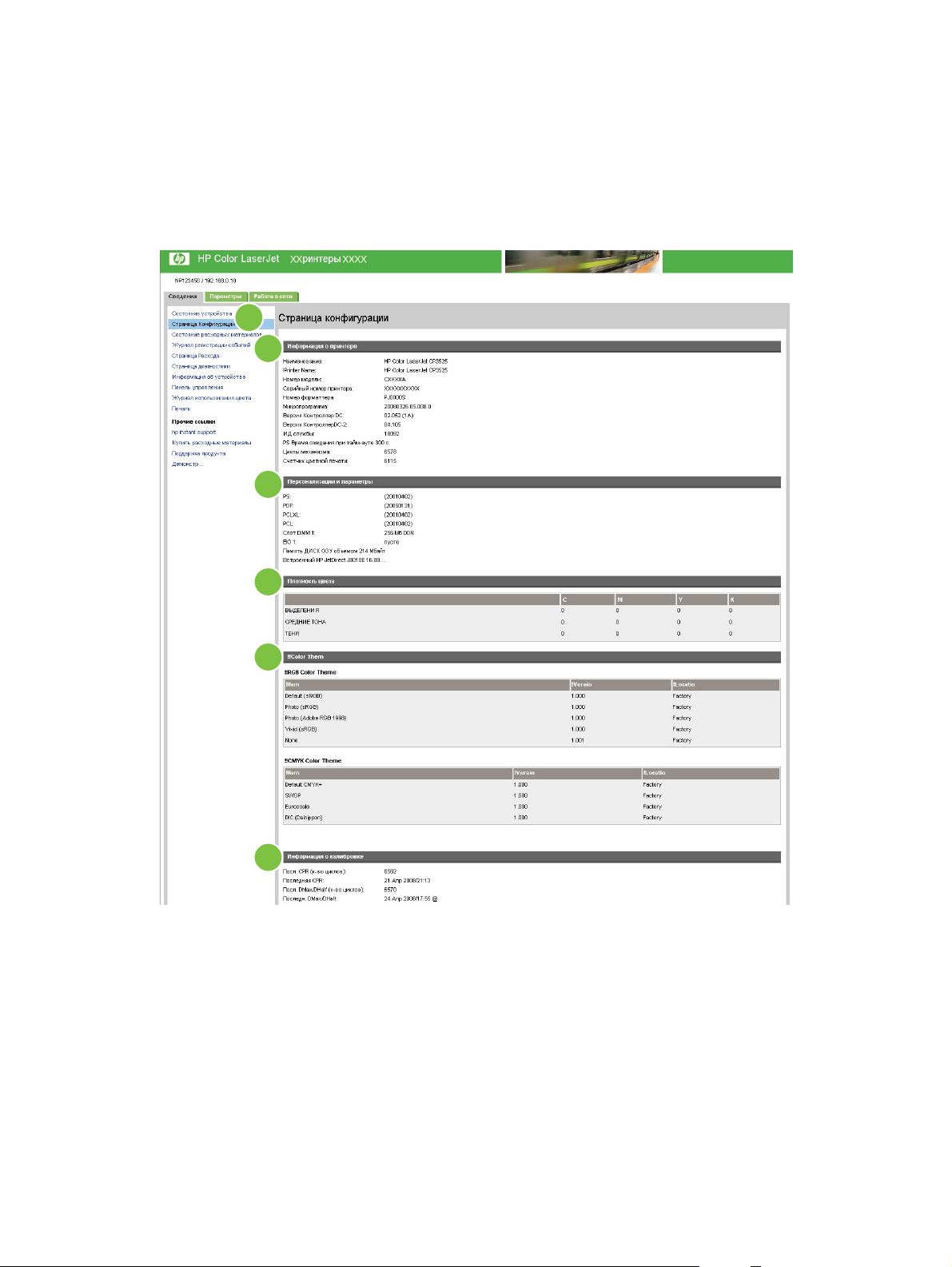
Страница конфигурации
Используйте экран Страница конфигурации для просмотра текущих настроек изделия,
устранения неполадок и проверки установки таких дополнительных принадлежностей, как,
например, модули памяти с двухразрядным расположением выводов (DIMM). Инструкции по
работе с данным экраном приводятся ниже в таблице и на рисунке.
Рисунок 2-2 Страница конфигурации экран (1 из 2)
1
2
3
4
5
6
RUWW Страница конфигурации 13
Page 24
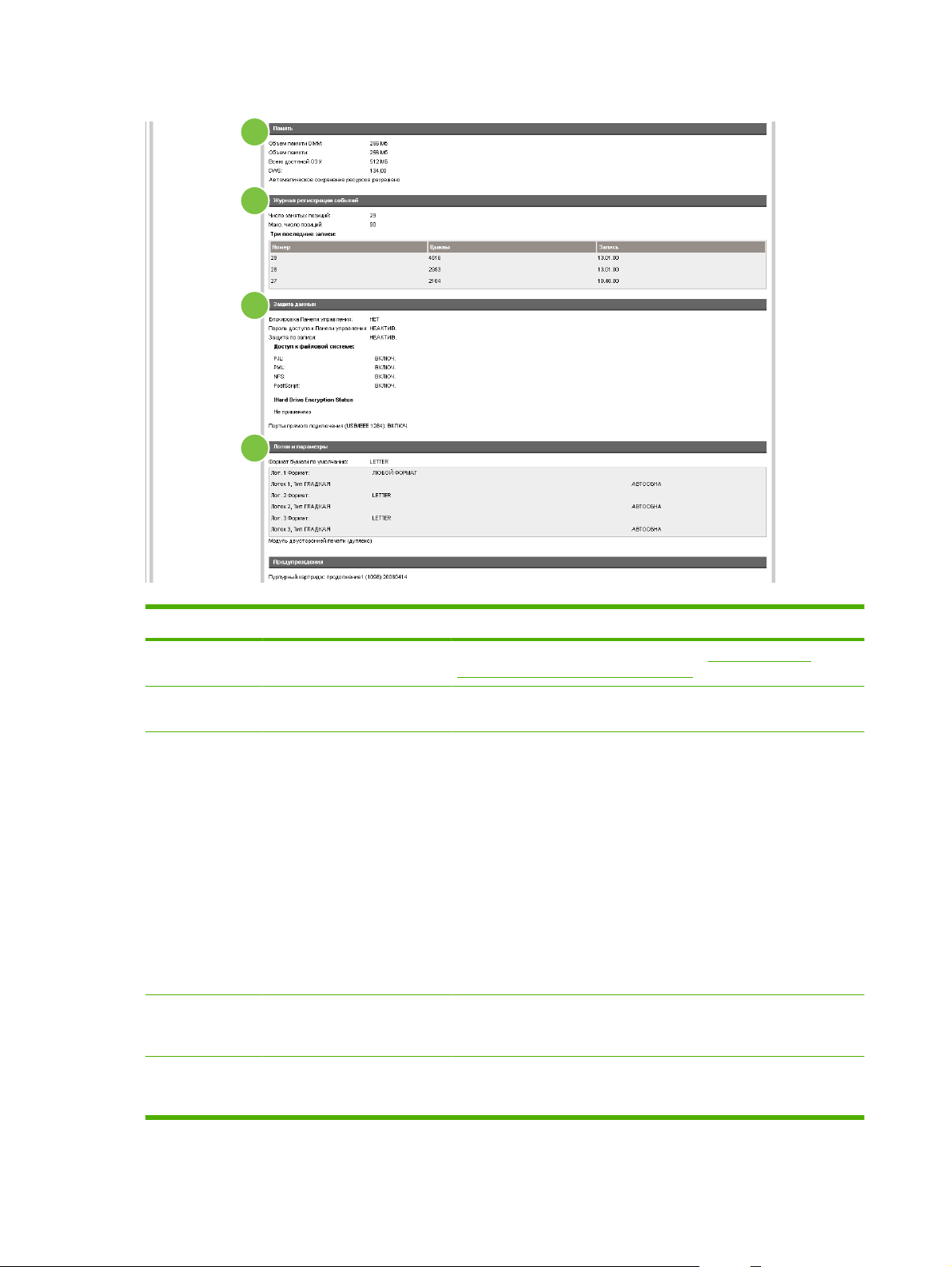
Рисунок 2-3 Страница конфигурации экран (2 из 2)
7
8
9
10
Таблица 2-2 Страница конфигурации
Метка Область экрана Сведения или функции, представленные в данной области
1 Вкладки и меню HP EWS Дополнительные сведения см. в разделе Перемещение по
встроенному Web-серверу HP на стр. 7.
2 Сведения о принтере Показывает серийный номер, номер версии и прочие сведения об
3 Личные настройки и
параметры
4 Насыщенность цвета Список значений голубого, пурпурного, желтого и черного цветов
устройстве.
Указывается:
Модель и TCP/IP адрес всех сетевых устройств,
●
подключенных к данному изделию (Jetdirect или внутренний
Jetdirect)
Все установленные языки принтера (например, язык
●
управления принтером [PCL] и PostScript® [PS])
Дополнительные устройства, установленные в каждом слоте
●
DIMM и EIO
Устройства USB, которые могут быть подключены к принтеру,
●
используемому в качестве хост-контроллера USB, как,
например, устройства хранения данных, устройства для
считывания карт
(CMYK), применяемых для представления световых областей,
полутонов и теней.
или клавиатура
5 Цветовые темы По умолчанию (sRGB). Данная цветовая тема обеспечивает
печать на одной странице достаточно насыщенной деловой
графики и изображений.
14 Глава 2 Просмотр состояния изделия с помощью экранов состояния HP EWS RUWW
Page 25
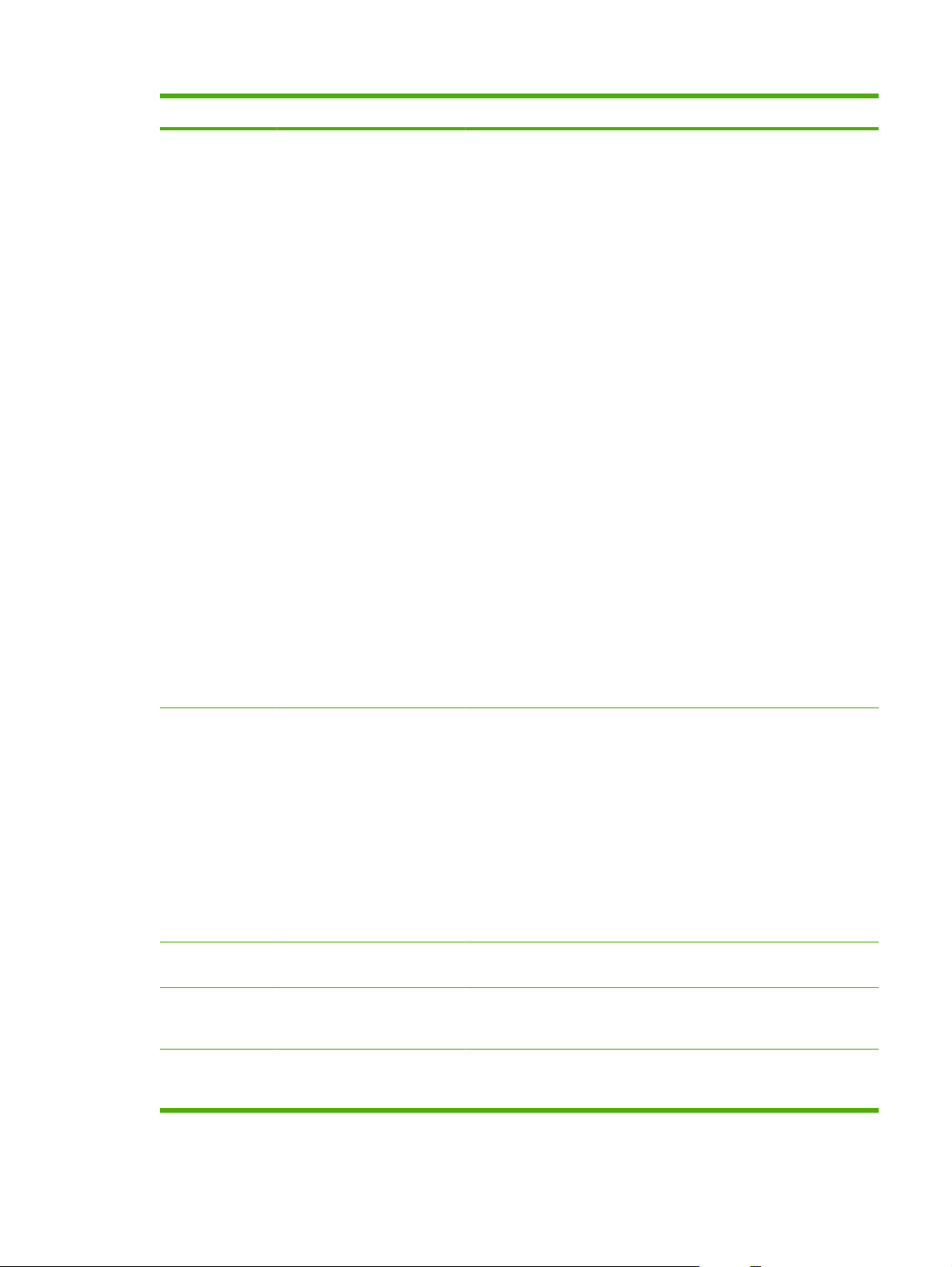
Таблица 2-2 Страница конфигурации (продолжение)
Метка Область экрана Сведения или функции, представленные в данной области
Фото (sRGB). Данная цветовая тема предназначена для печати
только фотографий, обеспечивая наиболее фотореалистичное
сходство с изображением на экране.
Фото (Adobe RGB 1998). Данная цветовая тема предназначена для
печати изображений, полученных с помощью профессиональной
цифровой фотокамеры, которая была настроена на работу в Adobe
RGB 1998 цветовом пространстве.
Яркая (sRGB). Данная цветовая тема специально предназначена
для печати более насыщенной и яркой
могут быть слишком насыщенными для фотопечати.
Нет. Данная цветовая тема предоставляет пользователю доступ к
полному диапазону цветов, поддерживаемых данным устройством.
Она предоставляет продвинутому пользователю возможность
самостоятельного управления цветом.
По умолчанию CMYK +. Цветовая тема HP для CMYK исходного
содержимого, разработанная для обеспечения экономичной
передачи цветов если определенные области (SWOP, EuroScale
или DIC) CMYK содержимого неизвестен.
деловой графики. Цвета
SWOP. Цветовая тема
CMYK-содержимого согласно стандарту SWOP (спецификация
CMYK-печати для рулонной офсетной печати, используемой в
США).
Euroscale. Цветовая тема специально предназначена для
передачи CMYK-содержимого согласно стандарту Euroscale
(спецификация CMYK-печати, обычно используемая в Европе).
DIC (Dainippon Ink and Chemicals). Цветовая тема специально
предназначена для передачи CMYK-содержимого согласно
стандарту DIC (спецификация CMYK-печати, обычно используемая
в Японии).
6 Сведения о калибровке Выводит показания счетчика страниц на момент последнего
совмещения цветовых плоскостей (color-plane registration, CPR) и
дату, показания счетчика страниц на момент последней
калибровки DMAX/DHALF (в циклах механизма печати) и дату.
Совмещение цветовых плоскостей производится при установке
новых картриджей для учета возможного незначительного
расхождения длины охвата картриджей.
DMAX - это способ калибровки плотности печати цветом каждого
картриджа при 100% покрытии; DHALF - также способ
плотности, но при полутоновой печати. При полутоновой печати
точки распределяются реже и покрытие цветом получается менее
100%.
7 Память Отображает данные о памяти, Driver Work Space (DWS) для PCL и
данные о сохранении ресурсов.
специально предназначена для передачи
калибровки
8 Журнал регистрации
событий
9 Защита Отображает состояние блокировки панели управления, параметры
Отображает количество активных пунктов в разделе Журнал
регистрации событий, 3 последних пункта и общий объем,
который занимает Журнал регистрации событий.
защиты диска от записи и порты для прямого обращения (USB или
параллельные).
RUWW Страница конфигурации 15
Page 26
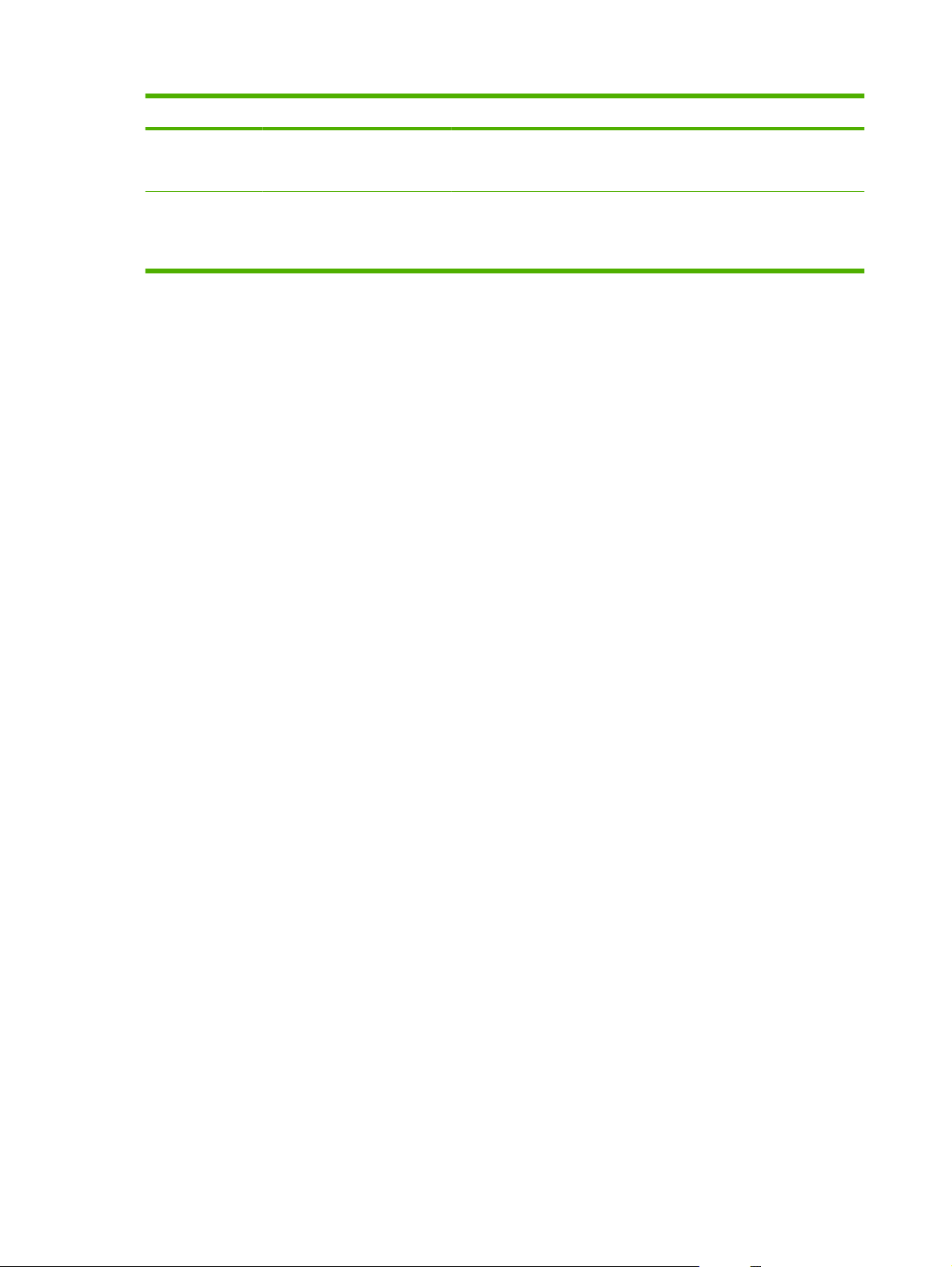
Таблица 2-2 Страница конфигурации (продолжение)
Метка Область экрана Сведения или функции, представленные в данной области
Состояние портов для прямого подключения можно изменить на
экране Защита на вкладке Настройки, установив или сняв флажок
Отключить порты прямого подключения.
10 Лотки для бумаги и
дополнительные
устройства
Отображает размер и тип носителей, указанных для каждого лотка.
Если установлено устройство двусторонней печати или любые
дополнительные устройства обработки бумаги, здесь также
приводятся сведения об этих устройствах.
16 Глава 2 Просмотр состояния изделия с помощью экранов состояния HP EWS RUWW
Page 27
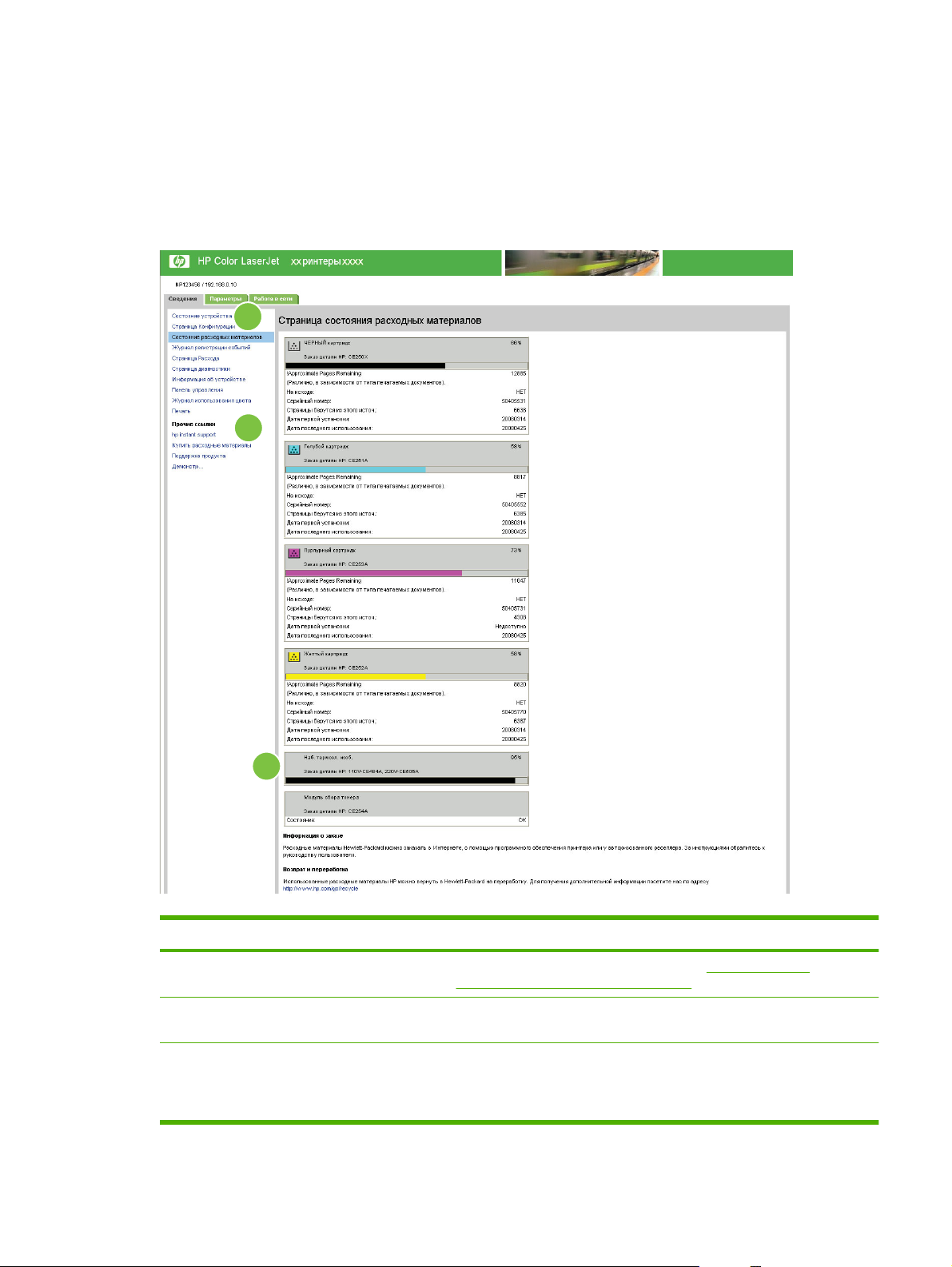
Состояние расходных материаловСтраница
На экране Состояние расходных материалов приводятся более подробные сведения о
расходных материалах и номера деталей для оригинальных расходных материалов HP. (Очень
удобно иметь номера деталей при заказе расходных материалов). На следующей иллюстрации
и в таблице ниже приводятся инструкции по использованию данного экрана.
Рисунок 2-4 Состояние расходных материалов экран Страницы
1
2
3
Таблица 2-3 Состояние расходных материаловСтраница
Метка Область экрана Сведения или функции, представленные в данной области
1 Вкладки и меню HP EWS Дополнительные сведения см. в разделе Перемещение по
2 Покупка расходных
материалов ссылка
3 Информация о расходных
материалах
RUWW Состояние расходных материаловСтраница 17
встроенному Web-серверу HP на стр. 7.
Воспользуйтесь этой функцией для подключения к Web-странице
заказа расходных материалов у поставщика по вашему выбору.
Здесь указывается оставшийся срок службы в процентном отношении
и приблизительное количество страниц до окончания расходных
материалов; общее количество страниц, обработанных с помощью
расходных материалов; серийный номер расходных материалов и
Page 28

Таблица 2-3 Состояние расходных материаловСтраница (продолжение)
Метка Область экрана Сведения или функции, представленные в данной области
номер детали HP, а также указание на низкий уровень расходных
материалов.
Если на панели управления был включен параметр Нет -
продолжить, по окончании расходных материалов появится
сообщение о том, что картридж использовался с этой настройкой.
ПРИМЕЧАНИЕ. Если используется б/у расходный материал,
информация об устройстве может быть недоступна. Кроме того, на
экране может появиться
использованием расходных материалов других поставщиков.
Дополнительные сведения о состоянии расходных материалов будут
недоступны.
сообщение о рисках, связанных с
18 Глава 2 Просмотр состояния изделия с помощью экранов состояния HP EWS RUWW
Page 29

Журнал регистрации событийСтраница
На экране Журнал регистрации событий указываются последние события: замятия, ошибки
обслуживания и другие ошибки принтера. Инструкции по работе с данным экраном приводятся
ниже в таблице и на рисунке.
Рисунок 2-5 Журнал регистрации событий экран Страницы
1
3
4 5 6 7
2
8
Таблица 2-4 Страница журнала событий
Метка Область экрана Сведения или функции, представленные в данной области
1 Вкладки и меню HP EWS Дополнительные сведения см. в разделе Перемещение по
встроенному Web-серверу HP на стр. 7.
2 Номер Указывает порядок возникновения ошибок. Последнее событие имеет
3 Дата и время Указывает дату и время для каждого события в журнале.
4 Циклы Показывает количество циклов, завершенных на момент возникновения
5 Событие Показывает внутренний код каждого события.
6 Микропрограмма Выводит версию микропрограммного обеспечения, установленного в
7 Описание меню Личные
настройки
8 Поддержка изделия
ссылка
наибольший номер.
ошибки. Устройство выполняет один цикл для каждой стороны
печатаемого или копируемого листа формата Letter/А4.
принтере в то время, когда произошло событие.
Показывает краткое описание некоторых событий.
Обеспечивает доступ к Web-сайту поддержки HP для получения
стандартной информации по устранению неисправностей для каждого
изделия.
RUWW Журнал регистрации событийСтраница 19
Page 30

Страница расхода
Экран Страница расхода показывает количество страниц для каждого размера носителя,
использовавшегося в данном изделии, а также количество страниц с двухсторонней печатью.
Общее количество рассчитывается путем умножения значения счетчика печати на значение
Единицы.
Сведения на данном экране могут использоваться для определения нужного количества запаса
тонера или бумаги. Инструкции по работе с данным экраном
рисунке.
Рисунок 2-6 Страница расхода экран (1 из 3)
1
приводятся ниже в таблице и на
2
3
4
20 Глава 2 Просмотр состояния изделия с помощью экранов состояния HP EWS RUWW
Page 31

Рисунок 2-7 Страница расхода экран (2 из 3)
5
RUWW Страница расхода 21
Page 32

Рисунок 2-8 Страница расхода экран (3 из 3)
Таблица 2-5 Страница расхода
Метка Область экрана Сведения или функции, представленные в данной области
1 Вкладки и меню HP EWS Дополнительные сведения см. в разделе Перемещение по
встроенному Web-серверу HP на стр. 7.
2 Общий объем расхода
(эквивалент)
3 Единицы Единица соответствует стандартной странице формата A4 (Letter). Все
Показывает тип распечатанных страниц, количество страниц с
односторонней и двусторонней печатью и общее количество
распечатанных страниц.
остальные размеры страниц приводятся в отношении к стандартному
формату. Страница формата A4 (Letter), распечатанная с двух сторон,
принимается за 2 единицы.
22 Глава 2 Просмотр состояния изделия с помощью экранов состояния HP EWS RUWW
Page 33

Таблица 2-5 Страница расхода (продолжение)
Метка Область экрана Сведения или функции, представленные в данной области
4 Всего Общее количество напечатанных страниц на всех типах носителей.
5 Режимы печати и
использование
бумагопроводящего тракта
(действительно)
Указывает различные режимы печати, использовавшиеся для заданий
на цветную и монохромную (черно-белую) печать.
RUWW Страница расхода 23
Page 34

Страница диагностики
На экране Страница диагностики выводятся сведения о калибровке, насыщенности цвета и
других параметрах.
Рисунок 2-9 Экран "Страница диагностики"
1
2
3
4
Таблица 2-6 Страница диагностики
Метка Область экрана Сведения или функции, представленные в данной области
1 Вкладки и меню
HP EWS
2 Сведения о
калибровке
Дополнительные сведения см. в разделе Перемещение по встроенному Web-
серверу HP на стр. 7.
Выводит показания счетчика страниц на момент последнего совмещения
цветовых плоскостей (color-plane registration, CPR) и дату, показания счетчика
страниц на момент последней калибровки DMAX/DHALF (в циклах механизма
печати) и дату.
Совмещение цветовых плоскостей производится при установке новых
картриджей для учета возможного незначительного расхождения длины охвата
картриджей.
24 Глава 2 Просмотр состояния изделия с помощью экранов состояния HP EWS RUWW
Page 35

Таблица 2-6 Страница диагностики (продолжение)
Метка Область экрана Сведения или функции, представленные в данной области
DMAX - это способ калибровки плотности печати цветом каждого картриджа при
100% покрытии; DHALF - также способ калибровки плотности, но при
полутоновой печати. При полутоновой печати точки распределяются реже и
покрытие цветом получается менее 100%.
3 Насыщенность
цвета
4 Параметры При определении состояния и поведения устройства крайне важны
Список значений голубого, пурпурного, желтого и черного цветов (CMYK),
применяемых для представления световых областей, полутонов и теней.
специальные настройки механизма печати, связанные непосредственно с
печатью или с электрофотографическим процессом. Зарегистрированные
механизмом печати устройства электрофотографические параметры,
применяемые для выявления, диагностики и контроля дефектов качества
печати, указываются в составе двоичного массива из 272 ячеек. Эти параметры
также выводятся в нижней части экрана Страница диагностики.
RUWW Страница диагностики 25
Page 36

Сведения об устройстве
На экране Сведения об устройстве показывается следующая информация:
Имя принтера
●
Местонахождение принтера
●
Инвентарный номер
●
Название компании
●
Контактное лицо
●
Имя устройства
●
Модель принтера
●
Серийный номер принтера
●
Имя, модель и серийный номер устройства формируются автоматически. Все прочие сведения,
представленные на этой странице, можно настроить на экране Сведения об устройстве во
вкладке Настройки.
Рисунок 2-10
Экран "Сведения об устройстве"
26 Глава 2 Просмотр состояния изделия с помощью экранов состояния HP EWS RUWW
Page 37

Снимок панели управления
На экране Снимок панели управления показывается панель управления изделия, как если бы
вы пользовались самим изделием. Так как на этом экране обозначается состояние устройства,
он может быть полезен при устранении неполадок.
ПРИМЕЧАНИЕ. Внешний вид экрана может различаться, в зависимости от изделия.
Рисунок 2-11 Экран "Снимок панели управления"
RUWW Снимок панели управления 27
Page 38

Журнал заданий цветной печати
ПРИМЕЧАНИЕ. Экран Журнал заданий цветной печати доступен только если он был
настроен на отображение на Защита экране на вкладке Настройки. Экран Защита используется
для отключения экрана Журнал заданий цветной печати, если вы не хотите, чтобы он
появлялся из соображений безопасности. Дополнительные сведения см. в разделе
на стр. 46.
Использовать Журнал заданий цветной печати для просмотра подробной информации о
принтере. Инструкции по работе с экраном Журнал заданий цветной печати приводятся ниже
в таблице и на рисунке.
Рисунок 2-12 Экран "Журнал заданий цветной печати"
1
2
3
4
Защита
5
Таблица 2-7 Журнал заданий цветной печати
Метка Область экрана Сведения или функции, представленные в данной области
1 Вкладки и меню
HP EWS
2 Сведения о
принтере
3 Общая сумма
расхода
Дополнительные сведения см. в разделе Перемещение по встроенному Web-
серверу HP на стр. 7.
Серийный номер и имя принтера.
Показатели суммарного расхода при обработке всех заданий (односторонняя
печать, цветная печать, общая статистика печати).
28 Глава 2 Просмотр состояния изделия с помощью экранов состояния HP EWS RUWW
Page 39

Таблица 2-7 Журнал заданий цветной печати (продолжение)
Метка Область экрана Сведения или функции, представленные в данной области
4 Журнал заданий Данные о потреблении ресурса расходных материалов при печати выбранной
страницы. При выключении устройства все, что было записано вЖурнал
заданий удаляется.
Если в устройстве имеется жесткий диск, максимальное число записей в
Журнал заданий достигает 7400. Если в устройстве не установлен жесткий
диск, максимальное число записей, которые можно поместить в Журнал
заданий достигает 32.
5 Очистить журнал
заданий цветной
печати
Для перемещения по
кроме того, можно щелкнуть по номеру страницы, которую предполагается
открыть. По мере перемещения по журналу содержание экрана меняется.
Чтобы удалить содержимое журнала заданий цветной печати, нажмите кнопку
Очистить журнал заданий.
журналу применяются кнопки Предыдущ. и Следующ.;
RUWW Журнал заданий цветной печати 29
Page 40

Печать
ПРИМЕЧАНИЕ. Экран Печать (и меню Печать с левой стороны) доступен только в том случае,
если в соответствии с настройками он должен появляться на экране Защита на вкладке
Настройки. Экран Защита используется для отключения экрана Печать, если вы не хотите,
чтобы он появлялся из соображений безопасности. Дополнительные сведения см. в разделе
Защита на стр. 46.
Воспользуйтесь экраном Печать для печати подготовленных на печать файлов или удаленного
обновления микропрограммного обеспечения.
Используйте экран Печать для печати одного файла за раз с изделия, поддерживающего
HP EWS. Эта функция особенно удобна для использования в дороге, так как в этом случае для
печати не требуется установка драйвера принтера; вы можете выполнять печать в любом
и в любое время.
Можно выполнять печать всех файлов, подготовленных для печати – например, документов,
созданных с помощью функции драйвера "печать в файл". Готовые для печати файлы обычно
имеют расширения PS (postscript), PDF (формат Adobe .pdf) и PRN (готовые для печати файлы
Windows).
Экран Печать можно также использовать для обновления микропрограммного обеспечения
устройства. Эта функция особенно удобна, так как
установка дополнительного программного обеспечения. Когда файлы для обновления
микропрограммного обеспечения вашего изделия станут доступны, просто загрузите их с Webсайта поддержки изделия:
месте
в этом случае для обновления не требуется
www.hp.com/go/cljcp3525_firmware
Инструкции по работе с данным экраном приводятся ниже в таблице и на рисунке.
Рисунок 2-13 Экран "Печать"
1
2
3
Таблица 2-8 Страница печати
Метка Область экрана Сведения или функции, представленные в данной области
1 Вкладки и меню
HP EWS
Дополнительные сведения см. в разделе Перемещение по встроенному Web-
серверу HP на стр. 7.
30 Глава 2 Просмотр состояния изделия с помощью экранов состояния HP EWS RUWW
Page 41

Таблица 2-8 Страница печати (продолжение)
Метка Область экрана Сведения или функции, представленные в данной области
2 Состояние
устройства
3 Выбрать файл Позволяет выбирать файл для печати, который расположен на вашем ноутбуке,
Показывает состояние устройства (те же сведения, которые появляются на
экране Состояние устройства устройства и на дисплее панели управления).
ПРИМЕЧАНИЕ. Принтер должен иметь статус Готов чтобы получить
обновления микропрограммного обеспечения и готовые к печати файлы.
компьютере или на сетевом файлом сервере.
Печать файла или обновление микропрограммного обеспечения с помощью экрана Печать
Для печати файла или обновления микропрограммного обеспечения с помощью экрана
Печать выполните следующие действия.
1. Выберите файл, сохраненный в памяти устройства или в сети, а затем для перехода к нему
нажмите кнопку в Параметр 1.
2. ЩелкнитеПрименить.
RUWW Печать 31
Page 42

32 Глава 2 Просмотр состояния изделия с помощью экранов состояния HP EWS RUWW
Page 43

3 Конфигурация изделия с помощью
экранов Настройки
Для настройки устройства через компьютер воспользуйтесь экранами на вкладке Настройки.
RUWW 33
Page 44

Конфигурация устройства
Для печати страниц информации об устройстве и удаленной настройки используйте экран
Конфигурация устройства.
Меню данного экрана аналогичны меню панели управления устройства. Некоторые из меню
панели управления устройства недоступны через HP EWS. Для получения дополнительных
сведений о различных меню, поддерживаемых устройством, см. документацию, входящую в
комплект поставки.
На следующей иллюстрации, в таблице и примере ниже приводятся
инструкции по работе с
данным экраном.
Рисунок 3-1 Экран "Конфигурация устройства"
1
2
3
Таблица 3-1 Конфигурация устройства
Метка Область экрана Сведения или функции, представленные в данной области
1 Вкладки и меню
2
HP EWS
Выбрать меню Помощник меню См. пошаговые инструкции по работе с
Дополнительные сведения см. в разделе Перемещение по встроенному Web-
серверу HP на стр. 7.
принтером.
Сведения меню Печать информационных страниц со сведениями
Подача бумаги меню Укажите тип носителей для каждого лотка.
Конфигурация
устройства меню
ДИАГНОСТИКА меню Получение информации об устройстве для
3
Знак "плюс" (
Щелкните знак "плюс" рядом с меню или само меню для просмотра его пунктов
)
или подменю.
об устройстве и его конфигурации.
Настройка устройства, влияющая на его работу.
Например, из данного меню можно установить
такие персональные настройки, как качество
печати или приемник.
устранения неисправностей.
Работа с меню на экране Конфигурация устройства
Данная последовательность приводится только в качестве примера. Для настройки других
пунктов меню можно использовать аналогичные процедуры.
34 Глава 3 Конфигурация изделия с помощью экранов Настройки RUWW
Page 45

Для печати страницы конфигурации выполните следующие шаги (пример).
1. ЩелкнитеСведения.
2. Установите флажок на той информационной странице, которую вы хотите посмотреть или
напечатать и щелкните Применить.
ПРИМЕЧАНИЕ. Настройки в драйвере печати и программном обеспечении часто имеют более
высокий приоритет, чем параметры, установленные в меню Подача бумаги. Более подробные
инструкции см. в руководстве пользователя, которое поставляется в комплекте с устройством.
Любые изменения отображаются на экранах Состояние устройства, Страница
конфигурации и меню Подача бумаги.
RUWW Конфигурация устройства 35
Page 46

Формат/тип бумаги в лотках
Экран Формат/тип бумаги в лотках применяется для настройки в отношении каждого лотка
формата и типа применяемой бумаги. Инструкции по работе с данным экраном приводятся ниже
в таблице и на рисунке.
Рисунок 3-2 Экран "Формат/тип бумаги в лотках"
1
2
Таблица 3-2 Формат/тип бумаги в лотках
Метка Область экрана Сведения или функции, представленные в данной области
1 Вкладки и меню
HP EWS
2 Формат бумаги в
лотках и Тип бумаги в
лотках
Дополнительные сведения см. в разделе Перемещение по встроенному Web-
серверу HP на стр. 7.
Эти меню предназначены для выбора в отношении каждого лотка устройства
форматов и типов бумаги, применяемых по умолчанию.
36 Глава 3 Конфигурация изделия с помощью экранов Настройки RUWW
Page 47

Сервер электронной почты
Воспользуйтесь экраном Сервер электронной почты для настройки параметров исходящих
сообщений электронной почты. Используйте настройки данного экрана для отправки и получения
сообщений электронной почты, включая предупреждения для данного изделия. На следующей
иллюстрации и в таблице ниже приводятся инструкции по работе с данным экраном.
Рисунок 3-3 Экран "Сервер электронной почты"
1
2
3
4
Таблица 3-3 Сервер электронной почты
Метка Область экрана Сведения или функции, представленные в данной области
1 Вкладки и меню
HP EWS
2 Исходящая
электронная почта
3 Обратный адрес
электронной
почты
4 Включение
аутентификации
SMTP
Дополнительные сведения см. в разделе Перемещение по встроенному Web-
серверу HP на стр. 7.
Настройка исходящих сообщений электронной почты, чтобы воспользоваться
функциями Предупреждения или Автоотправка. Дополнительные сведения
см. в разделе
Это адрес электронной почты устройства, который указывается в оповещениях.
Дополнительные сведения см. в разделе
электронной почты на стр. 38.
Если применяемый сервер SMTP предусматривает аутентификацию, в этой
области нужно ввести учетные данные.
Использование экрана Предупреждения на стр. 40.
Настройка исходящей электронной почты
Чтобы воспользоваться функциями Предупреждения или Автоотправка, необходимо
настроить исходящие сообщения электронной почты.
1. Узнайте TCP/IP адрес или полное доменное имя почтового сервера SMTP (simple mail
transfer protocol, простой протокол электронной почты), действующего в вашей сети. Зная
TCP/IP адрес сервера, SMTP, встроенный в Web-сервер, может передавать сообщения
электронной почты на другие компьютеры. Поле адреса сервера электронной почты также
поддерживает IPV6 адреса (SMTP6).
Настройка обратного адреса
ПРИМЕЧАНИЕ. Как правило, за подобными сведениями стоит обращаться к сетевому
администратору или администратору электронной почты
2. Установите флажок Разрешить исходящую электронную почту.
RUWW Сервер электронной почты 37
Page 48

3. Введите адрес Сервер SMTP или полное доменное сервера SMTP, установленное в
результате выполнения шага 1, в текстовом поле Сервер SMTP.
4. Введите обратный адрес электронной почты устройства (это действие не является
обязательным).
ПРИМЕЧАНИЕ. Инструкции по настройке обратного адреса электронной почты
устройства см. в разделе
5. Если сервер SMTP предусматривает проверку подлинности, установите флажок
Включение аутентификации SMTP, введите имя пользователя и пароль (это действие не
является обязательным).
6. Чтобы сохранить изменения, щелкните Применить.
Настройка обратного адреса электронной почты на стр. 38.
Настройка обратного адреса электронной почты
При настройке обратного адреса электронной почты устройства на странице Сервер
электронной почты вы указываете идентификационные данные этого устройства. К примеру,
если в поле Обратный адрес электронной почты ввести значение
anyone@your.company.com, все электронные сообщения будут отправляться устройством с
адреса anyone@your.company.com. anyone@your.company.com
38 Глава 3 Конфигурация изделия с помощью экранов Настройки RUWW
Page 49

Предупреждения
С помощью экрана Предупреждения ИТ-администраторы могут настраивать изделие для
отправки по электронной почте предупреждений любым пользователям о состоянии или наличии
неисправностей. При использовании данной функции автоматически подаются предупреждения
о расходных материалах, состоянии бумагопроводящего тракта, а также прочая информация и
рекомендации по обслуживанию. Предупреждения могут получать несколько человек, при этом
каждый из них
отвечать за заказ печатных картриджей или устранение заторов, а также получать подробные
уведомления в тех случаях, когда заканчивается тонер или происходит затор. Аналогичным
образом, расходные материалы с длительным сроком эксплуатации могут поставляться
внешним поставщиком услуг, который получает предупреждения о необходимости проведения
технического обслуживания, загрузки переднего
ПРИМЕЧАНИЕ. При наличии постоянного запоминающего устройства (например, жесткого
диска) пользователь может сформировать до четырех различных списков рассылки, указав в
каждом из них до 20 получателей. (В отсутствие постоянного запоминающего устройства
пользователь может отсылать оповещения только на четыре адреса электронной почты.)
Выбирая возможность Выберите "Cкрыть сообщения на панели управления" (доступную на
экране Предупреждения - настройка, который появляется после нажатия кнопки Новый список
получателей), на панели управления можно задерживать статусные сообщения расходных
материаов Заказать картридж или Заменить картридж. Сообщение исчезает с панели
управления, только если одно или оба эти предупреждения были выбраны.
будет получать определенный тип предупреждений. Например, секретарь может
или заднего картриджа со скрепками и т. д.
На следующей иллюстрации,
для редактирования, тестирования и удаления пунктов и списков получателей.
ПРИМЕЧАНИЕ. Для того чтобы функция предупреждений работала, необходимо разрешить
отправку исходящей электронной почты. О том, как включить функцию исходящей электронной
почты, см. в разделе
Рисунок 3-4 Экран "Предупреждения"
Настройка исходящей электронной почты на стр. 37.
в таблице и инструкции ниже описывается использование экрана
1
2
4
3
5
6
Таблица 3-4 Предупреждения
Метка Область экрана Сведения или функции, представленные в данной области
1 Вкладки и меню
HP EWS
2 Общий список
получателей
RUWW Предупреждения 39
Дополнительные сведения см. в разделе Перемещение по встроенному Web-
серверу HP на стр. 7.
Список текущих выбранных позиций для каждого получателя. Поле Имя
списка выводится только при наличии жесткого диска.
Page 50

Таблица 3-4 Предупреждения (продолжение)
Метка Область экрана Сведения или функции, представленные в данной области
3 Изменить Щелкните эту кнопку, чтобы изменить точку назначения или список назначения.
4 Тест Щелкните эту кнопку, чтобы отправить пробное предупреждение в точку
назначения или список назначения.
5 Удалить Удаление получателя или списка получателей.
6 Новый список
получателей
Настройка нового списка получателей для получения предупреждений.
Использование экрана Предупреждения
Можно настроить до четырех разных списков по 20 получателей в каждом.
Экран Предупреждения - настройка, появляющийся, когда вы щелкаете на Изменить или
Новое назначение предупреждений выглядит также, как на следующей иллюстрации.
Рисунок 3-5 Предупреждения - настройка экран (1 из 2)
40 Глава 3 Конфигурация изделия с помощью экранов Настройки RUWW
Page 51

Для настройки предупреждений
1. Выполните одно из следующих действий:
Чтобы создать новый список получателей, щелкните Новое назначение
●
предупреждений.
-или-
Чтобы изменить существующий список получателей, щелкните Изменить рядом со
●
списком, который вы хотите изменить.
Появляется экран Предупреждения - настройка.
2. Введите имя в поле Имя списка - например, Обслуживание или Расходные материалы.
3. Введите адреса
крупных сетевых окружениях системные администраторы могут направлять адреса
электронной почты на серверы, URL и мобильные устройства из списка для получения
расширенных предупреждений. Можно добавлять несколько получателей, разделяя адреса
запятой или точкой с запятой.
4. Установите флажок для предупреждений, которые должны отправляться получателям из
этого списка. (Для просмотра
щелкните Показать все предупреждения).
5. В случае необходимости установите предельное значение для отдельных предупреждений.
Предельное значение для отправки предупреждений о необходимости технического
обслуживания, а также о бумагопроводящем тракте, задается пользователем в минутах. Это
промежуток времени, в течение которого указанное событие будет игнорироваться перед
тем, как будет отправлено
установить предельное значение для параметра Лоток открыт на 10 минут, чтобы дать
кому-либо возможность закрыть лоток после загрузки лотка или устранения затора.
6. В разделеВыберите "Cкрыть сообщения на панели управления", выберите сообщения,
которые вы хотите видеть в панели управления продуктом. Это относится только к тем
сообщениям, которые были выбраны для получения в качестве предупреждений.
ПРИМЕЧАНИЕ. Если браузер не поддерживает JavaScript, флажок скрытия сообщений
всегда будет установлен. Установка флажка подтверждается нажатием кнопки
Применить. Если не были выбраны соответствующие предупреждения для скрытия, экран
Предупреждения - настройка - настройка будет перезагружен с предупреждающим
сообщением. В сообщении указывается, что для скрытия предупреждений с панели
управления необходимо их сначала выбрать.
электронной почты лиц, которые должны получать предупреждения. В
всех доступных предупреждений для данного изделия
предупреждение по электронной почте. Например, можно
7. Выберите вложения для своих сообщений электронной почты с предупреждениями. Эти
вложения могут включать следующие страницы: (Чтобы посмотреть примеры этих страниц,
перейдите к вкладке Сведения).
Состояние расходных материалов Страница
●
Страница расхода
●
Страница конфигурации
●
Страница журнала событий
●
Данные XML
●
RUWW Предупреждения 41
Page 52

Если одно из выбранных назначений предупреждений является
автоматизированнойкомпьютерной системой, выберите Данные XML. Каждая выбранная
позиция будет включена состав в сообщения электронной почты. Например, при выборе
Страница расхода и Страница журнала событий вы получите одно сообщение с двумя
вложениями, по одному для каждой из них. Если вы, помимо этого, выберете параметр
Данные XML, вы получите
одно сообщение с тремя вложениями: одно вложение для
Страница расхода в HTML, одно Страница журнала событий в HTML и еще одно
вложение, включающее информацию службы быстрой поддержки в текстовом формате с
расширением .
8. Для сохранения данных щелкните Применить.
9. Повторите шаги с 1 по 8 в отношении каждого списка рассылки или получателя.
Для проверки настройки списка получателей
Для проверки конфигурации списка получателей
1. Щелкните кнопку Тест рядом со списком получателей, который необходимо проверить.
Появится следующее окно:
Рисунок 3-6 Экран "Предупреждения - тест"
выполните следующие действия:
2. Выберите список получателей для проверки.
3. Обратный адрес: является адрес электронной почты изделия. Введите адрес электронной
почты в поле Обратный адрес: , если вы хотите получать сообщения об ошибках,
созданные в результате пробного предупреждения (например, получать уведомления о
неправильном адресе получателя).
42 Глава 3 Конфигурация изделия с помощью экранов Настройки RUWW
Page 53

4. Если применимо, введите дополнительную информацию, которая должна отображаться в
начале сообщения электронной почты в текстовом поле Примечания (необязательно):.
5. Щелкните OK.
Для удаления получателей и списков получателей
1. Если настроено несколько получателей, можно удалить одного получателя или список
получателей, щелкнув кнопку Удалить рядом с получателем или списком получателей,
которые вы хотите удалить.
2. Щелкните OK для подтверждения удаления.
RUWW Предупреждения 43
Page 54

Автоотправка
Используйте экран Автоотправка для периодической отправки сведений о конфигурации
изделия и сведений о расходе материалов по указанным адресам, например, поставщикам услуг.
Данная функция позволяет установить связь между компанией Hewlett-Packard или другим
поставщиком услуг для предоставления обслуживания, включающего кроме всего прочего
замену печатных картриджей, договора на постраничную оплату, соглашения о поддержке или
отслеживание использования. Пользователь
функции Автоотправка. На следующей иллюстрации и в таблице ниже приводятся инструкции
по использованию данного экрана.
Рисунок 3-7 Экран "Автоотправка"
1
2
может добавлять до двадцати получателей для
3
5
4
6
Таблица 3-5 Автоотправка
Метка Область экрана Сведения или функции, представленные в данной области
1 Вкладки и меню HP EWS Дополнительные сведения см. в разделе Перемещение по встроенному
2 Включить функцию
Автоотправка
3 Передавать раз в
[интервал]
4 Получатели
электронной почты
5 Тест Нажмите эту кнопку для сохранения параметров и немедленной отправки
6 Отправить в HP Установите этот флажок для регулярной отправки в HP сведений о
Web-серверу HP на стр. 7.
Установите этот флажок для включения функции Автоотправка.
Выберите интервал времени, через который должна отправляться
информация о настройках изделия и расходе материалов получателям,
указанным в поле Получатели электронной почты.
Сохранение списка адресов электронной почты в количестве до 20 для
получения информации о конфигурации изделия. Длина первого адреса
электронной почты не должна превышать 50 символов.
информации, чтобы убедиться, что получатель получил эти сообщения.
конфигурации устройства и состоянии расходных материалов. Эта
информация будет пересылаться по адресу электронной почты HewlettPackard (например, myproduct@hp.com) в текстовых файлах с
расширением XML. Все подобные файлы будут составляться на английском
языке.
Чтобы подробнее узнать о том, как компания Hewlett-Packard обрабатывает
сведения, которые передаются ей с
Положение о конфиденциальности Hewlett-Packard на веб-сайте.
помощью Автоотправка, щелкните
44 Глава 3 Конфигурация изделия с помощью экранов Настройки RUWW
Page 55

Для включения функции Автоотправка
Чтобы сделать доступной функцию Автоотправка, выполните следующие действия.
1. Настройте функции исходящей электронной почты, следуя инструкциям, приведенным в
данном разделе. (Для получения дополнительных сведений см.
на стр. 37).
2. Установите флажок Включить функцию Автоотправка.
3. Щелкните параметр, чтобы определить интервал, по истечении которого вы хотите
отправить информацию о конфигурации устройства и об использовании расходных
материалов получателям электронной почты (определенным на предыдущем шаге), а также
указывать количество дней, недель, месяцев или напечатанных страниц.
Сервер электронной почты
4. Настраивайте до 20 адресов, используя появляющийся на экране формат
5. Для отправки информации о конфигурации устройства и о расходе материалов установите
флажок Отправить в HP.
6. Щелкните Применить.
.
RUWW Автоотправка 45
Page 56

Защита
Инструкции по работе с экраном Защита приводятся ниже в таблице и на рисунке.
Рисунок 3-8 Экран "Защита"
1
2
3
4
5
Таблица 3-6 Защита
Метка Область экрана Сведения или функции, представленные в данной области
1 Вкладки и меню
HP EWS
2 Мастер настройки
безопасности
HP Jetdirect
кнопка.
3 Настройка
параметров
безопасности
кнопка.
4 Параметры
безопасности
жесткого диска и
запоминающего
устройства
кнопка.
Дополнительные сведения см. в разделе Перемещение по встроенному Web-
серверу HP на стр. 7.
Кнопка Мастер настройки безопасности HP Jetdirect позволяет производить
настройку безопасности устройства для принт-сервера устройства HP Jetdirect.
Кнопка Настройка параметров безопасности устройства позволяет
управлять паролями администраторов, опциями встроенного веб-сервера и
другими настройками безопасности.
Кнопка "Выполнить безопасную очистку запоминающих устройств" Выполнить
безопасную очистку запоминающих устройств позволяет выполнять очистку
диска, при которой будут удалены все данные, хранившиеся на любом
устройстве хранения данных, подключенном к устройству.
ПРИМЕЧАНИЕ. Параметры безопасной очистки запоминающих устройств
настраиваются в разделе "Режим безопасного стирания" на странице
параметров безопасности устройства.
46 Глава 3 Конфигурация изделия с помощью экранов Настройки RUWW
Page 57

Таблица 3-6 Защита (продолжение)
Метка Область экрана Сведения или функции, представленные в данной области
ПРИМЕЧАНИЕ. Перед выполнением операции безопасной очистки
запоминающих устройств необходимо задать пароль к файловой системе
устройства. Пароль к файловой системе задается в разделе Пароль файловой
системы на странице параметров безопасности устройства. См.
параметров безопасности на стр. 47.
ПРИМЕЧАНИЕ. Эта кнопка не отображается, если на устройстве не
установлено устройство хранения данных.
ПРИМЕЧАНИЕ. Щелкните Применить автоматическую настройку
шифрования чтобы задействовать шифрование на защищенном жестком
диске HP.
Настройка
5 Состояние
параметров
безопасности
В этом разделе отображается сводка текущих параметров безопасности
устройства. Параметры можно изменить, нажав кнопку Настройка параметров
безопасности.
Настройка параметров безопасности
На экране Настройка параметров безопасности можно настроить желаемые уровни
безопасности. Инструкции по работе с данным экраном приводятся ниже в таблице и на рисунке.
Рисунок 3-9 Настройка параметров безопасности экран (1 из 2)
1
2
3
4
RUWW Защита 47
Page 58

Рисунок 3-10 Настройка параметров безопасности экран (2 из 2)
5
6
7
8
Таблица 3-7 Настройка параметров безопасности
Метка Область экрана Сведения или функции, представленные в данной области
1 Пароль
устройства
Эта функция используется для установки пароля (не более 16 знаков). Пароль
устройства позволяет управлять доступом к устройству и ограничить круг лиц,
которые могут менять настройки устройства.
Установка или изменение пароля устройства
1. Если пароль устройства уже существует, введите его в текстовом поле
Старый пароль.
2. Оставить текстовые поля Новый пароль и Проверьте пароль пустыми.
3. Введите тот же самый пароль устройства в текстовом поле Проверьте
пароль.
4. Нажмите кнопку Применить внизу страницы.
5. Откроется диалоговое окно авторизации. Введите новый пароль, чтобы
повторно проверить подлинность на устройстве.
Отключение пароля устройства
1. Введите текущий пароль устройства в текстовом поле Старый пароль.
2. Оставить текстовые поля Новый пароль и Проверьте пароль пустыми
3. Нажмите кнопку Применить внизу страницы.
4. Откроется диалоговое окно авторизации. Введите новый пароль, чтобы
повторно проверить подлинность на устройстве.
.
2 Пароль PJL PJL (Printer Job Language) – это язык команд, позволяющий использовать
некоторые функции принтера, такие как печать баннеров. Задав Пароль PJL,
можно заблокировать доступ к этим функциям PJL.
48 Глава 3 Конфигурация изделия с помощью экранов Настройки RUWW
Page 59

Таблица 3-7 Настройка параметров безопасности (продолжение)
Метка Область экрана Сведения или функции, представленные в данной области
Задайте Пароль PJL, чтобы только авторизованные пользователи могли
получить доступ к функциям PJL. Пароль PJL может представлять собой любое
число от 1 до 2147483647.
3 Пароль
файловой
системы
4 Параметры
доступа к
файловой
системе
5 Блокировка
доступа к панели
управления
Используйте эту функцию, чтобы только авторизованные пользователи могли
менять параметры файловой системы и выполнять безопасную очистку
запоминающих устройств.
Необходимо задать Пароль файловой системы, чтобы выполнять безопасную
очистку запоминающих устройств, настраивать режимы безопасного стирания и
внешний доступ к файловой системе. Пароль файловой системы может
составлять до 8 символов.
С помощью этой функции можно выбрать, у каких подсистем или встроенных
языков принтера должен быть доступ к файловой системе устройства.
ПРИМЕЧАНИЕ. Прежде чем изменять эти параметры, необходимо задать
Пароль файловой системы.
Эта функция используется для блокировки панели управления для
предотвращения доступа к ней и изменения настроек устройства
неавторизованными пользователями. Пользователи по-прежнему смогут читать
параметры на панели управления принтера.
Доступны следующие параметры.
Разблокировать меню. Разрешает полный доступ к панели управления.
●
Минимальная блокировка меню. Блокирует МЕНЮ СБРОС, МЕНЮ
●
КОНФИГУРАЦИИ и МЕНЮ ВВОДА-ВЫВОДА.
Умеренная блокировка меню. Блокирует меню, которые блокируются
●
Минимальная блокировка меню, а также МЕНЮ КАЧЕСТВО ПЕЧАТИ и
МЕНЮ ПОДАЧА БУМАГИ.
6 Параметры
встроенного
Web-сервера
Промежуточная блокировка меню. Блокируются все элементы
●
следующих меню:
МЕНЮ ПОДАЧА БУМАГИ
◦
МЕНЮ КОНФИГУРАЦИЯ УСТРОЙСТВА
◦
МЕНЮ ДИАГНОСТИКА
◦
МЕНЮ СЕРВИС
◦
ПРИМЕЧАНИЕ. Промежуточная блокировка меню – это отдельное меню.
Оно построено не на основе других меню.
Максимальная блокировка меню. Блокирует меню, которые блокируются
●
Минимальная блокировка меню и Умеренная блокировка меню, а также
параметры МЕНЮ ПЕЧАТЬ, МЕНЮ СВЕДЕНИЯ и клавишу Отмена
задания.
ПРИМЕЧАНИЕ. Если элемент меню заблокирован, при каждой попытке
изменить переменную с помощью передней панели на экране панели
управления будет выводиться предупреждение о том, что меню панели
управления заблокированы.
Эта функция используется для отображения или скрытия страниц встроенного
Web-сервера, а также для включения или отключения некоторых возможностей
устройства.
RUWW Защита 49
Page 60

Таблица 3-7 Настройка параметров безопасности (продолжение)
Метка Область экрана Сведения или функции, представленные в данной области
7 Параметры для
служб
8 Порты прямого
подключения
(USB/IEEE 1284)
Эта функция позволяет включить следующие службы для принтера:
Удаленное обновление микропрограммы. Позволяет включить или
●
отключить обновления микропрограммы устройства.
Загрузка служб. Позволяет включить или отключить возможность для
●
приложений сторонних производителей загружать настраиваемые службы
на устройстве.
Сохранение заданий. Позволяет задействовать или отключить
●
возможности Сохранения заданий (Задержка задания, Черновик,
Сохранение, и PIN для печати).
При выборе этой опции использование принтера возможно только через сеть.
Этот параметр позволяет установить более строгий контроль за использованием
устройства с помощью ранее определенных в сети разрешений.
После применения настройки для отключения порта прямого подключения
устройство выключается, а затем снова включается.
Мастер настройки безопасности HP Jetdirect
Используйте Мастер настройки безопасности HP Jetdirect для задания параметров
безопасности HP Jetdirect.
HP Web JetadminHP Web Jetadmin – это мощное, основанное на Web-технологиях программное
средство для установки, настройки и управления устройствами с сетевым подключением. Оно
способно не только устанавливать и настраивать устройства, но и обеспечивать их защиту от
нежелательного доступа. Кроме защиты от неавторизованных пользователей, средство HP Web
Jetadmin защищает управляемые устройства от несанкционированного
безопасности устройства позволяет добиться следующих результатов:
доступа. Обеспечение
Уменьшение времени простоя устройства
●
Сокращение случаев обращения в службу поддержки
●
Сокращение числа вызовов сотрудников службы поддержки для устранения
●
неисправностей
Повышение эффективности использования устройства
●
ПРИМЕЧАНИЕ. При использовании HP Web Jetadmin для настройки принтера, HP рекомендует
настраивать HP Jetdirect установки безопасности HP Web Jetadmin.
Микропрограммное обеспечение HP Jetdirect постоянно проверяется и совершенствуется,
повышая производительность и уровень безопасности устройств. Для обеспечения
максимальной безопасности всегда обновляйте микропрограммное обеспечение до последней
версии. HP Web Jetadmin обеспечивает возможность обновления HP Jetdirect
микропрограммного обеспечения индивидуально или в пакетном режиме.
Следующая иллюстрация описывает использование этого экрана.
50 Глава 3 Конфигурация изделия с помощью экранов Настройки RUWW
Page 61

Рисунок 3-11 Мастер настройки безопасности HP Jetdirect
RUWW Защита 51
Page 62

Изменить прочие ссылки
Экран Изменить прочие ссылки позволяет добавить или настроить до пяти ссылок на Webсайте по вашему выбору (см. следующее примечание). Эти ссылки выводятся на экранах
HP EWS в окне Прочие ссылки под левой навигационной панелью. Уже установлены четыре
постоянные ссылки (hp instant support, Покупка расходных материалов, Поддержка
изделия, и Помощник). На следующей иллюстрации и в таблице ниже
по работе с данным экраном.
ПРИМЕЧАНИЕ. При наличии постоянного запоминающего устройства дополнительных ссылок
может быть до пяти; без такого устройства - всего одна.
Рисунок 3-12 Экран "Изменить прочие ссылки"
1
2
3
приводятся инструкции
4
Таблица 3-8 Изменить прочие ссылки
Метка Область экрана Сведения или функции, представленные в данной области
1 Вкладки и меню
HP EWS
2 Добавить ссылку Добавить пользовательскую ссылку.
3 Пользовательские
ссылки
Дополнительные сведения см. в разделе Перемещение по встроенному Web-
серверу HP на стр. 7.
Список добавленных пользовательских ссылок. Данная область используется
для удаления ссылок.
52 Глава 3 Конфигурация изделия с помощью экранов Настройки RUWW
Page 63

Таблица 3-8 Изменить прочие ссылки (продолжение)
Метка Область экрана Сведения или функции, представленные в данной области
4 Прочие ссылки hp instant support
Покупка расходных
материалов
Поддержка изделия Получение доступа к сведениям о конкретном
Помощник Просмотр пошаговых инструкций по работе с
Мой поставщик услуг Подключение к главной странице вашего
Мой договор на
обслуживание
Соединение с Web-ресурсами,
позволяющими устранять конкретные
неполадки и определять, какие
дополнительные службы доступны для
вашего устройства. (Подробная информация,
включающая серийный номер, ошибки и
состояние, отправлена в службу Поддержки
потребителей HP. Компания Hewlett-Packard
обеспечивает конфиденциальность этих
сведений).
Воспользуйтесь этой функцией для
подключения к Web-странице заказа
расходных материалов у поставщика по
вашему выбору.
изделии на Web-узле HP.
принтером.
поставщика услуг. Ссылка появляется только
в том случае, если она была предварительно
настроена поставщиком услуг.
Подключение к странице, на которой указаны
условия и ограничения вашего договора на
обслуживание. Ссылка появляется только в
том случае, если она была предварительно
настроена поставщиком услуг.
Добавление ссылки
Для добавления ссылки используйте следующую процедуру .
1. В поле Добавить ссылку введите адрес URL и название ссылки в том виде, как вы хотите
видеть ее в HP EWS.
2. Щелкните Добавить ссылку.
Удаление ссылки
Для удаления ссылки используйте следующую процедуру.
1. В разделе Пользовательские ссылки выберите ссылку или ссылки, которые хотите
удалить.
2. Щелкните Удалить выбранную ссылку.
RUWW Изменить прочие ссылки 53
Page 64

Сведения об устройстве
Пользуйтесь Сведения об устройстве для указания имени устройства по своему выбору,
присвоения инвентарного номера и настройки названия компании, контактного лица для данного
устройства и местонахождения устройства. На этом экране также указаны имя устройства,
модель устройства и серийный номер.
Рисунок 3-13 Экран "Сведения об устройстве"
ПРИМЕЧАНИЕ. Любые изменения на экране Сведения об устройстве нужно подтверждать
нажатием кнопки Применить.
Данные, указанные здесь, выводятся на экране Сведения об устройстве, который можно
открыть во вкладке Сведения. Кроме того, они фигурируют в сообщениях электронной почты,
которые отправляет устройство. Это может оказаться полезным, если понадобится определить
местонахождение устройства для замены расходных материалов или устранения
неисправности.
54 Глава 3 Конфигурация изделия с помощью экранов Настройки RUWW
Page 65

Язык
Пользуйтесь экраном Язык для выбора языка экрана HP EWS. Инструкции по работе с данным
экраном приводятся ниже в таблице и на рисунке.
Рисунок 3-14 Экран "Язык"
1
2
3
4
ПРЕДУПРЕЖДЕНИЕ. Выбирая Просмотр страниц на языке устройства или Выбор языка
меняется язык для каждого, кто пользуется HP EWS.
Таблица 3-9 Язык
Метка Область экрана Сведения или функции, представленные в данной области
1 Вкладки и меню HP EWS Дополнительные сведения см. в разделе Перемещение по встроенному
2 Смотреть страницы на
языке Web-браузера
(устанавливается по
умолчанию)
3 Просмотр страниц на
языке принтера
4 Выбор языка Выберите язык вывода данных на экранах HP EWS в выпадающем меню.
Web-серверу HP на стр. 7.
Данная функция используется для определения того, какой язык выбран
для вашего Web-браузера. Экраны HP EWS появятся на том же языке.
Данная функция используется для определения языка, выбранного на
панели управления устройства. Экраны HP EWS появятся на том же
языке.
ПРИМЕЧАНИЕ. Азиатские языки поддерживаются EWS при условии,
что на операционной системе эти языки уже установлены и настроены.
ПРИМЕЧАНИЕ. По умолчанию выбирается язык, установленный в настоящее время в Web-
браузере. Если в Web-браузере и в панели управления установлен язык, недоступный для
HP EWS, по умолчанию назначается английский язык. Любые изменения на экране Язык нужно
подтверждать нажатием кнопки Применить.
RUWW Язык 55
Page 66

Дата и время
Экран Дата и время используется для обновления времени в устройстве. Инструкции по работе
с данным экраном приводятся ниже в таблице и на рисунке.
Рисунок 3-15 Экран "Дата и время"
1
Таблица 3-10 Дата и время
Метка Область экрана Сведения или функции, представленные в данной области
2
3
4
1 Вкладки и меню HP EWS Дополнительные сведения см. в разделе Перемещение по
встроенному Web-серверу HP на стр. 7.
2 Текущая дата и Текущее
время
3 Дополнительно Щелкните по этой кнопке, чтобы открыть экран для изменения
4 Параметры NTS Нажмите эту кнопку для настройки сервера сетевого времени.
Показывает дату и время изделия, когда был открыт EWS. Если дата и
время установлены неправильно, системный администратор может
изменить информацию на панели управления изделием или на этой
странице HP EWS.
расширенных Дата и время настроек.
Дата и время - дополнительные параметры
используйте экран Дата и время - дополнительные параметры для выбора часового пояса (в
Часовой пояс), настроек перехода на летнее время (в Параметры перехода на летнее
время) и предпочтительного формата отображения даты ( в Формат даты) и времени (в Формат
56 Глава 3 Конфигурация изделия с помощью экранов Настройки RUWW
Page 67

времени). Экран Дата и время - дополнительные параметры показан на следующей
иллюстрации.
Рисунок 3-16 Экран "Формат даты/времени"
Дата и время - параметры NTS
Используйте Дата и время - параметры NTS экран для синхронизациииHP EWS с сетевым
сервером синхронизации времени. На следующей иллюстрации показан этот экран.
Рисунок 3-17 Экран "Дата и время - параметры NTS"
Чтобы настроить сетевой сервер времени для коррекции хода часов устройства, выполните
следующие действия:
ПРИМЕЧАНИЕ. Эта процедура устраняет отставание или опережение хода часов, но не
синхронизирует время с сетевым сервером синхронизации времени.
1. Введите TCP/IP-адрес или имя хоста сетевого сервера синхронизации времени в поле
Адрес сет. сервера времени. Этот сетевой сервер синхронизации времени HP EWS будет
использоваться для синхронизации.
2. В поле Синхрониз. времени с сервером каждые, введите интервал синхронизации.
RUWW Дата и время 57
Page 68

3. В поле Локал. порт для получ. времени от сервера, введите номер соответствующего
порта.
4. Щелкните Синхронизировать сейчас для мгновенной синхронизации. Если не щелкнуть
Синхронизировать сейчас, часы синхронизируются в следующее назначенное время.
58 Глава 3 Конфигурация изделия с помощью экранов Настройки RUWW
Page 69

Расписание режима ожидания
ИТ-администратор может использовать Расписание режима ожидания экран для настройки
времени включения и выключения на каждый день. Например, если настроить включение
устройства в 07:30, тогда инициализация и калибровка будут завершены к 08:00, и к этому
времени устройство будет готово к работе. Администратор может настроить только одно
включение в день, но для каждого дня можно установить
Дополнительно для экономии электроэнергии можно настроить задержку перехода в режим
ожидания для выключения устройства через определенный период бездействия.
Рисунок 3-18 Экран "Расписание режима ожидания"
1
2
3
разные настройки включения.
Таблица 3-11 Расписание режима ожидания
Метка Область экрана Сведения или функции, представленные в данной области
1 Вкладки и меню
HP EWS
2 Время включения Выберите один или несколько дней, в которые используется время
3 Время ожидания Выберите один или несколько дней, в которые используется настройка Время
RUWW Расписание режима ожидания 59
Дополнительные сведения см. в разделе Перемещение по встроенному Web-
серверу HP на стр. 7.
включения, а затем задайте время включения изделия в каждый из этих дней.
ожидания, а затем задайте время включения изделия в каждый из этих дней.
Page 70

Ограничить применение цвета
Экран Ограничить применение цвета позволяет регламентировать полномочия цветной
печати. Запретить цветную печать можно всем или некоторым пользователям; кроме того, запрет
можно распространить на отдельные приложения. Инструкции по работе с данным экраном
приводятся ниже в таблице и на рисунке.
Рисунок 3-19 Экран "Ограничить применение цвета"
1
2
3
4
5
6
7
8
Таблица 3-12 Ограничить применение цвета
Метка Область экрана Сведения или функции, представленные в данной области
1 Вкладки и меню
HP EWS
2 Ограничить
применение цвета
Дополнительные сведения см. в разделе Перемещение по встроенному Web-
серверу HP на стр. 7.
Установите метода обработки заданий цветной печати: все в цвете, все в
черно-белом режиме или согласно индивидуальным полномочиям. Для
назначения полномочий нужно установить параметрЦВЕТНАЯ ПЕЧАТЬ ПО
ПОЛНОМОЧИЯМ.
60 Глава 3 Конфигурация изделия с помощью экранов Настройки RUWW
Page 71

Таблица 3-12 Ограничить применение цвета (продолжение)
Метка Область экрана Сведения или функции, представленные в данной области
3 Показать на панели
управления
устройства
4 Полномочия
пользователей по
умолчанию
5 Список "Полномочия
пользователей"
Установите этот параметр, чтобы разрешить вывод функций ограничения
цветной печати в панели управления.
Установите полномочия цветной печати по умолчанию для пользователей, не
упомянутых в списке Список "Полномочия пользователей".
Пользователям в этом списке предоставляются полномочия цветной печати.
Чтобы добавить пользователей в список;
1. ЩелкнитеДобавить.
2. Введите в поле Имя пользователя системы имя пользователя в
системе.
3. ЩелкнитеСохранить.
Чтобы изменить разрешения;
1. Выберите имя пользователя в системе.
2. ЩелкнитеИзменить.
3. Измените значения в полях Имя пользователя системы или
Полномочия.
Чтобы удалить пользователя из
1. Выберите имя пользователя в системе для удаления.
списка;
6 По
умолчаниюПолномочи
я приложений
2. ЩелкнитеУдалить.
ПРИМЕЧАНИЕ. Не включайте в имена пользователей пробелы.
Выберите полномочия цветной печати, принимаемые по умолчанию для
приложений, не упомянутых в списке Полномочия приложений.
RUWW Ограничить применение цвета 61
Page 72

Таблица 3-12 Ограничить применение цвета (продолжение)
Метка Область экрана Сведения или функции, представленные в данной области
7 Полномочия
приложений список
8 Журнал заданий
цветной печати
Приложениям в этом списке предоставляются полномочия цветной печати.
Чтобы добавить пользователей в список;
1. Щелкните Добавить.
2. Введите новое Формальное название приложения в поле Формальное
название приложения.
3. Щелкните Сохранить.
Чтобы изменить разрешения;
1. Выберите Формальное название приложения.
2. Щелкните Изменить.
3. Измените значения в полях Формальное название приложения или
Полномочия.
Чтобы удалить Формальное название
1. Выберите Формальное название приложения для удаления.
2. Щелкните Удалить.
Воспользовавшись этой ссылкой, вы можете просмотреть имена приложений
и пользователей, запускавших печать на данном устройстве.
приложения из списка;
Использование экрана продукта Ограничить применение цвета
Вы можете ограничить полномочия цветной печати в отношении отдельных пользователей или
приложений.
62 Глава 3 Конфигурация изделия с помощью экранов Настройки RUWW
Page 73

Щелчок по опции ЦВЕТНАЯ ПЕЧАТЬ ПО ПОЛНОМОЧИЯМ на странице Ограничить
применение цвета задействует Разрешение пользователя и Полномочия приложений
функции экрана, как показано на следующей иллюстрации.
Рисунок 3-20 Экран Ограничить применение цвета - опция ЦВЕТНАЯ ПЕЧАТЬ ПО
ПОЛНОМОЧИЯМ
1
2
3 4
5
6
7
8
Таблица 3-13 Ограничить применение цвета – ЦВЕТНАЯ ПЕЧАТЬ ПО ПОЛНОМОЧИЯМ
Метка Область экрана Сведения или функции, представленные в данной области
1 ЦВЕТНАЯ ПЕЧАТЬ ПО
ПОЛНОМОЧИЯМ
2 Полномочия
пользователей по
умолчанию
Выберите данную опцию, чтобы задействовать Разрешение пользователя
и Полномочия приложений функции.
Установите полномочия цветной печати по умолчанию для пользователей, не
указанных в списке Разрешение пользователя.
3 Имя пользователя
системы
RUWW Ограничить применение цвета 63
Введите Имя пользователя системы в данное поле.
Page 74

Таблица 3-13 Ограничить применение цвета – ЦВЕТНАЯ ПЕЧАТЬ ПО ПОЛНОМОЧИЯМ (продолжение)
Метка Область экрана Сведения или функции, представленные в данной области
4 Полномочия Назначьте пользователю, указанному в поле Имя пользователя системы,
полномочия цветной печати на том или ином уровне.
5 Список "Полномочия
пользователей"
6 Журнал заданий
цветной печати
7 Полномочия
приложений
8 OK Нажмите эту кнопку, чтобы сохранить изменения.
Выбрав в этом списке имя пользователя, назначьте ему полномочия при
помощи кнопок Добавить, Изменить, Удалить, Сохранить и Отмена.
Воспользовавшись этой ссылкой, вы можете просмотреть список имен
пользователей системы, запускавших печать в устройстве.
Элементы управления в этой области позволяют назначить полномочиям,
установленным в системе, полномочия цветной печати.
Чтобы назначить полномочия пользователю системы или техническому приложению?
1. Нажмите Добавить.
2. Щелкните поле Имя пользователя системы или поле Формальное название
приложения и введите имя пользователя или название приложения.
ПРИМЕЧАНИЕ. Чтобы вывести список пользователей или приложений, запускавших
печать в данном устройстве, перейдите по ссылке Журнал заданий цветной печати.
3. Выберите уровень полномочий в выпадающем меню Полномочия.
4. Чтобы добавить в список имя пользователя или приложения, нажмите кнопку Сохранить.
ПРИМЕЧАНИЕ. Чтобы изменить или удалить пользователя или приложение из числа
указанных в списке, выделите имя этого пользователя или приложения, после чего нажмите
кнопку Изменить или Удалить.
64 Глава 3 Конфигурация изделия с помощью экранов Настройки RUWW
Page 75

4 Управление работой сети с экранов
Сеть
RUWW 65
Page 76

Обзор
Используйте экраны Сеть для конфигурирования и управления вашим изделием в вашей сети.
Вид и свойства экранов, доступных на вкладке Сеть, различаются, в зависимости от модели и
версии вашего сервера печати HP Jetdirect. Следующий экран похож на тот, что вы могли видеть
при щелчке на Сеть. В левой навигационной панели щелкните меню Сеть для появления
вам экрана.
Рисунок 4-1 Экран Параметры сети
нужного
3
1
2
Таблица 4-1 Параметры сети
Метка Область экрана Сведения или функции, представленные в данной области
1 Вкладки и меню
2 Выбор языка Выбор языка для вкладки Сеть. Список языков, доступных на вкладке Сеть,
3 Справка Щелкните ? для получения дополнительных сведений о параметрах на
В зависимости от модели вашего сервера печати HP Jetdirect и действующей версии, с помощью
экранов Сеть можно выполнить некоторые из указанных ниже задач:
Изменение конфигурации сети для различных типов сетевых подключений
●
Подключение или отключение протоколов печати.
●
Настройка связи со службой поддержки и адресами URL
●
Установка пароля для управления доступом к настройкам устройства и
●
синхронизирован с паролем, установленным на экране Общие параметры безопасности
с помощью вкладки Настройки, поэтому его можно задавать и изменять с любого экрана.
HP EWS
Дополнительные сведения см. в разделе Перемещение по встроенному Web-
серверу HP на стр. 7.
отличается от списка языков, доступных на вкладке Настройки.
вкладке Сеть.
сети. Этот пароль
Настройка безопасности изделия с помощью паролей, кодов доступа и протоколов
●
управления
66 Глава 4 Управление работой сети с экранов Сеть RUWW
Page 77

Просмотр общей информации о состоянии сети, включая сетевую статистику, хранимую на
●
сервере печати, для устранения неисправностей или оптимизации работы сети
Просмотр информации протокола обо всех поддерживаемых сетевых соединениях
●
Открытие страницы конфигурации HP Jetdirect
●
Задание частоты, с которой HP EWS проверяет состояние сети
●
Для получения дополнительных сведений об экранах Сеть, поддерживаемых устройством, см.
следующие источники:
Справка. На каждом экране Сеть, ? в правом верхнем углу экрана приводится описание
●
сетевых функций. Кроме того, с экрана Справка можно перейти к подробным справочным
материалам на Web-узле HP.
Руководство администратора HP Jetdirect. Данное руководство обычно имеется на
●
компакт-диске с программным обеспечением, поставляемым с изделием, а также может
быть загружено со страниц поддержки изделия
hp.com для вашего изделия со следующих
Web-сайтов:
RUWW Обзор 67
Page 78

68 Глава 4 Управление работой сети с экранов Сеть RUWW
Page 79

5 Использование Прочие ссылки в
качестве ресурса
Поле Прочие ссылки содержит четыре постоянных ссылки для оперативного доступа к
материалам по данному изделию, среди которых - интерактивные инструкции по устранению
неполадок и сведения о заказе оригинальных комплектующих HP.
Рисунок 5-1 Экран "Прочие ссылки"
ПРИМЕЧАНИЕ. Экран Изменить прочие ссылки вкладки Настройки используется для
добавления максимум пяти ссылок на Web-сайты по вашему выбору. Эти ссылки выводятся на
экранах Прочие ссылки в одноименном окне под левой навигационной панелью.
Дополнительные сведения см. в разделе
В следующих разделах приводится описание каждой из ссылок, появляющихся по умолчанию в
поле Прочие ссылки.
RUWW 69
Изменить прочие ссылки на стр. 52.
Page 80

hp instant support
Компания Hewlett-Packard предлагает систему Интернет-поддержки hp instant support, которая
собирает диагностические данные от изделия и сравнивает их с информацией из базы данных
HP. В hp instant support можно найти решения, помогающие вам легко и быстро устранять
неполадки.
Как работает hp instant support
Информация о вашем изделии собирается и безопасным способом передается в компанию
Hewlett-Packard при помощи щелчка на hp instant support. Web-сайт hp instant support
считывает сведения об изделии с целью анализа текущего состояния изделия. Web-сайт создает
появляющуюся в окне браузера пользовательскую Web-страницу, которая содержит легко
доступные для восприятия текстовые инструкции и визуальные средства. Web-сайт hp instant
support также направляет вас
Перед передачей каких-либо сведений об изделии в компанию Hewlett-Packard вы можете
просмотреть всю отправляемую информацию (например, серийный номер, ошибки и состояние
изделия). Компания Hewlett-Packard обеспечивает конфиденциальность этих сведений).
Вы можете получить информацию из hp instant support
Web-сайт hp instant support предоставляет следующие инструменты для устранения
неисправностей и обслуживания:
к дополнительным службам, доступным для вашего изделия.
Обновление микропрограммного и программного обеспечения.
●
Устранение неполадок на основании последних записей страницы Журнал регистрации
●
событий. К примеру, в качестве последнего события из упомянутых в разделе Журнал
регистрации событий устройство может указать на замятие. На Web-сайте hp instant
support после обнаружения такого события (
предоставляются инструкции по устранению неполадки.
Пакеты поддержки.
●
Такая документация об изделии, как руководства пользователя и руководства по началу
●
работы.
каковым в данном случае является замятие)
70 Глава 5 Использование Прочие ссылки в качестве ресурса RUWW
Page 81

Покупка расходных материалов
Ссылка Покупка расходных материалов перенаправляет вас на Web-страницу, облегчающую
заказ расходных материалов у торгового посредника по вашему выбору. Нужные вам расходные
материалы установлены заранее. Можно изменять количества и заказывать дополнительные
расходные материалы. Выбранные вами материалы складываются в виртуальную корзину,
подготовленную к подсчету стоимости так, чтобы правильно выбранные расходные материалы
были заказаны у выбранного
вами торгового посредника.
RUWW Покупка расходных материалов 71
Page 82

Поддержка изделия
Ссылка Поддержка изделия перенаправляет вас на Web-страницу с набором ресурсов
поддержки, необходимых для бизнеса. С данной Web-страницы можно выполнять эти и многие
другие задачи:
Поиск списка изделий HP на одном сайте: компьютеры, рабочие станции, серверы,
●
устройства хранения информации, принтеры, сканеры, цифровые устройства отображения
изображений и мобильные устройства.
Получение технической поддержки. Доступны устранение
●
настройке, установке и конфигурации вашего изделия, поиск и использование изделия;
поддержка вашего изделия; обновление и загрузка программного обеспечения и драйверов
для изделия; правильная утилизация и вторичная переработка изделий.
Получение доступа к ресурсам для самостоятельной помощи, таким как Часто задаваемые
●
вопросы, документация для пользователей, функции и спецификации, а также
о совместимости изделий.
Сотрудничество между HP и вашими коллегами через группы обсуждения, поддержку по
●
электронной почте и телефону.
Использование навигации на основе поставленных задач для определения нужной области
●
задач, и быстрый поиск соответствующих разделов описания и инструментов.
Кроме того, имеются следующие функции: Ссылки на наиболее популярные разделы описания,
центр подписки, предложения
тренингам и обучению.
по скидкам на изделия и другие предложения, в том числе по
неполадок, поиск информации о
информация
72 Глава 5 Использование Прочие ссылки в качестве ресурса RUWW
Page 83

Помощник
При переходе по ссылке Помощник открывается Web-страница с пошаговыми инструкциями по
выполнению отдельных заданий. В помощнике имеется несколько разделов:
Очистка замятий
●
Загрузка носителей в лотки
●
Загрузка особых носителей
●
Печать на обеих сторонах листа
●
Поддерживаемые типы бумаги
●
Дополнительная справка
●
Если на компьютере имеется доступ в Интернет, выберите любой из этих элементов и
Пуск!, чтобы открыть соответствующую веб-страницу HP.
щелкните
RUWW Помощник 73
Page 84

Мой поставщик услуг и Мой договор на обслуживание
Ссылки Мой поставщик услуг и Мой договор на обслуживание появляются только если они
были созданы (и, возможно, переименованы) поставщиком услуг на Прочие ссылки экране
Настройки вкладки. Любой пользователь может воспользоваться этими ссылками для
получения информации о поставщике услуг и договоре на обслуживание. Информация размером
не более 50 символов хранится в постоянной памяти изделия.
74
Глава 5 Использование Прочие ссылки в качестве ресурса RUWW
Page 85

Указатель
А
Автоотправка 44
администраторы
вход в систему 6
выход из системы 6
настройка времени
включения 59
предупреждения,
настройка 39
адрес TCP/IP
настройка электронной
почты 37
определение 5, 26
Б
брандмауэры 5
браузеры
закрытие после выхода из
системы 6
определенные 2
поддерживаемые 4
бумага
настройки лотков 16, 34
состояние 12
Страница расхода 20
В
Вкладка Настройки 8, 33
Вкладка Сведения
защита паролем 6
перемещение 8
экраны состояния 11
Вкладка Сеть 8
встроенный Web-сервер
определенный 2
функции 2
Встроенный Web-сервер HP
определенный 2
функции 2
вход
в систему
настройки пароля 46
порядок 6
выход из системы 6
Д
договоры на обслуживание 53
дополнительные
принадлежности, проверка 13
доступ к встроенному Web-
серверу HP 5
Ж
журналы
событие 19
З
заказ расходных
материалов 53, 71
закрытие системы, установка
времени включения 59
защита
состояние 15
Защита 47, 50
знак "плюс", меню 34
И
изделия, определенные 2
имя пользователя 46
инвентарный номер 26
интерактивная справка
поддержка изделия 53, 72
instant support 53, 70
ИТ-администраторы
вход в систему 6
выход из системы 6
настройка времени
включения 59
предупреждения,
настройка 39
К
картридж с тонером. См. раздел
печатные картриджи
картриджи
заказ 53, 71
сведения о расходе 20
состояние 12, 17
функция Автоотправка 44
клавиши, панель
управления 12
Кнопка "Отмена задания"46
коррекция хода часов 57
Л
личные настройки 14
Личные настройки и
параметры 14
лотки
настройки 34
сведения о дополнительных
устройствах 16
состояние носителей 12
Страница расхода 20
лоток
настройка типа 36
настройка формата 36
М
меню
Встроенный Web-сервер
НР 7
панель
перемещение 34
Меню Диагностика 34
Меню Конфигурация
устройства 34
Меню Обработка бумаги 34
Меню Сведения 34
местоположение устройства 26
управления 34
RUWW Указатель 75
Page 86

микропрограммное обеспечение,
обновление 30
мобильные устройства, печать
с 30
Н
настройка времени 56
настройка исходящей почты 37
Настройки 47
номер модели 26
носители
настройки лотков 16, 34
состояние 12
Страница расхода 20
О
область Прочие ссылки 52, 69
обновление микропрограммного
обеспечения 30
обратный адрес электронной
почты 38
Общие параметры безопасности
параметры, общие 46
открытие встроенного Web-
сервера HP 5
ошибки, сообщения
страница журнала
событий 19
П
память, проверка 13
панель управления
клавиши 12
меню 34
просмотр 27
язык 55
пароли 6, 46
перемещение 7, 34
печатные картриджи
заказ 53, 71
сведения о расходе 20
состояние 12, 17
функция Автоотправка 44
печать файлов 30, 31
питание, установка времени
включения 59
повторно используемые
расходные материалы 53, 72
поддержка
быстрая 53, 70
изделие 53, 72
поддержка изделия 53, 72
поддержка по телефону 53, 72
поддержка пользователей
быстрая 53, 70
поддержка потребителей
изделие 53, 72
поиск неисправностей
поддержка изделия 53, 72
instant support 53, 70
поставщики услуг
вход в систему 6
выход из системы 6
предупреждения,
настройка 39
ссылки 53
предупреждения
настройка 40
настройка электронной
почты 37
проверка
списков
получателей 42
удаление списков
получателей 43
функции 39
Р
Расписание включения/
выключения 59
расходные материалы
заказ 53, 71
сведения о расходе 20
состояние 12
страница состояния 17
функция Автоотправка 44
С
сведения о расходе,
Автоотправка 44
сервер печати HP Jetdirect 66
сервер печати Jetdirect 66
сервер, HP Jetdirect 66
серийный номер 26
сети
настройка 65
поддерживаемые типы 4
Web Jetadmin 3
Сеть TCP/IP 4
системные требования 4
сообщения об ошибках
страница журнала
событий 19
состояние
предупреждения 39
расходные материалы 12,
17
сеть 65
устройство 12
списки получателей
проверка
42
удаление 43
cоздание 40
справка
поддержка изделия 53, 72
instant support 53, 70
Ссылка Мой договор на
обслуживание 53, 74
Ссылка Мой поставщик
услуг 53, 74
Ссылка Покупка расходных
материалов 53, 71
ссылки 52, 69
Страница журнала событий 19
Страница расхода 20
счетчики страниц 20
счетчики, страница 20
Т
текстовые файлы, печать 30
техническая поддержка
быстрая 53, 70
изделие 53, 72
У
удаленная конфигурация 34
удаленное обновление
микропрограммного
обеспечения 30
управление группами
изделий 3
устранение неисправностей
экран Страница
конфигурации 13
устранение неполадок
страница журнала
событий 19
устройства, определенные 2
Ф
Файлы PDF, печать 30
76 Указатель RUWW
Page 87

Файлы PRN 30
Файлы PS, печать 30
Формат даты/времени,
настройка 56
функции 2
Ч
Часто задаваемые вопросы 53,
72
чернильный картридж. См.
раздел печатные картриджи
Э
Экран "Настройка параметров
безопасности"47
Экран Время включения 59
Экран Дата и время 56
Экран Изменить прочие
ссылки 52, 69
Экран Конфигурация
устройства 34
Экран Мастера настройки
безопасности HP Jetdirect 50
Экран Общие параметры
безопасности 46
Экран Панель управления 27
Экран Печать 30
Экран Сведения об
устройстве 26, 54
Экран
Сервер электронной
почты 37
Экран Состояние расходных
материалов 17
Экран Состояние
устройства 12
Экран Страница
конфигурации 13
Экран Формат/тип бумаги в
лотках 36
Экран Язык 55
экраны Сеть 65
электронная почта
Автоотправка 44
исходящая, настройка 37
настройки сервера 37
обратный адрес,
настройка 38
поддержка 53, 72
предупреждения 39
Я
языки принтера 14
языки, принтер 14
D
DIMM, проверка 13
E
Explorer, поддерживаемые
версии 4
F
Firefox, поддерживаемые
версии 4
H
hp instant support 53, 70
HP Jetdirect, сервер печати 66
HP Web Jetadmin 3
I
Internet Explorer,
поддерживаемые версии
4
J
Jetadmin, HP Web 3
K
Konqueror, поддерживаемые
версии 4
M
Microsoft Internet Explorer,
поддерживаемые версии 4
Mozilla Firefox, поддерживаемые
версии 4
N
Netscape Navigator,
поддерживаемые версии 4
O
Opera, поддерживаемые
версии 4
S
Safari, поддерживаемые
версии 4
W
Web-браузеры
закрытие после выхода из
системы 6
определенные 2
поддерживаемые 4
Web-сайты
обновление
микропрограммного
обеспечения 30
поддержка изделия 53, 72
instant support 53, 70
Web-сервер, встроенный
определенный 2
функции 2
Web Jetadmin 3
RUWW Указатель 77
Page 88

78 Указатель RUWW
Page 89

Page 90

© 2008 Hewlett-Packard Development Company, L.P.
www.hp.com
